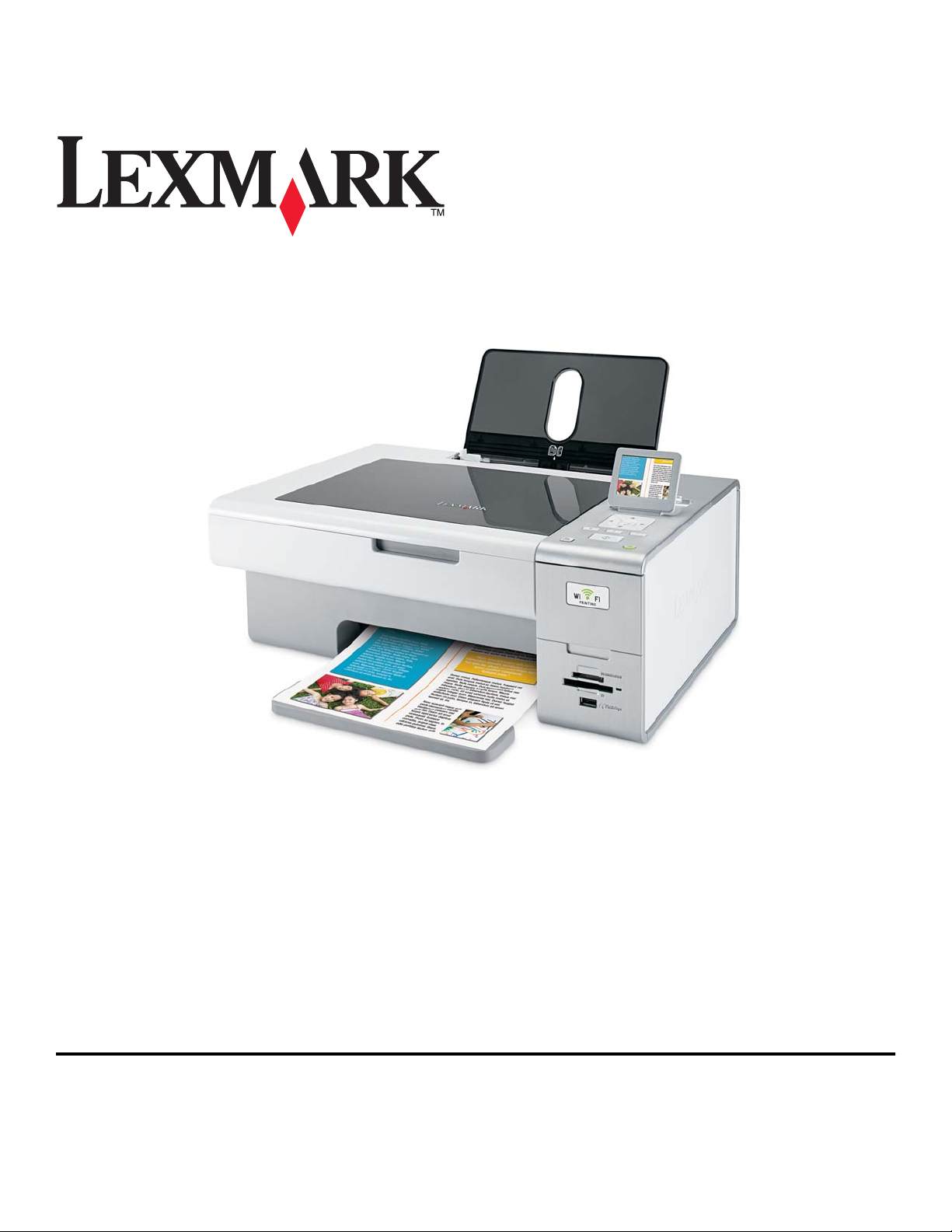
4800 Series
Iunie 2007 www.lexmark.com
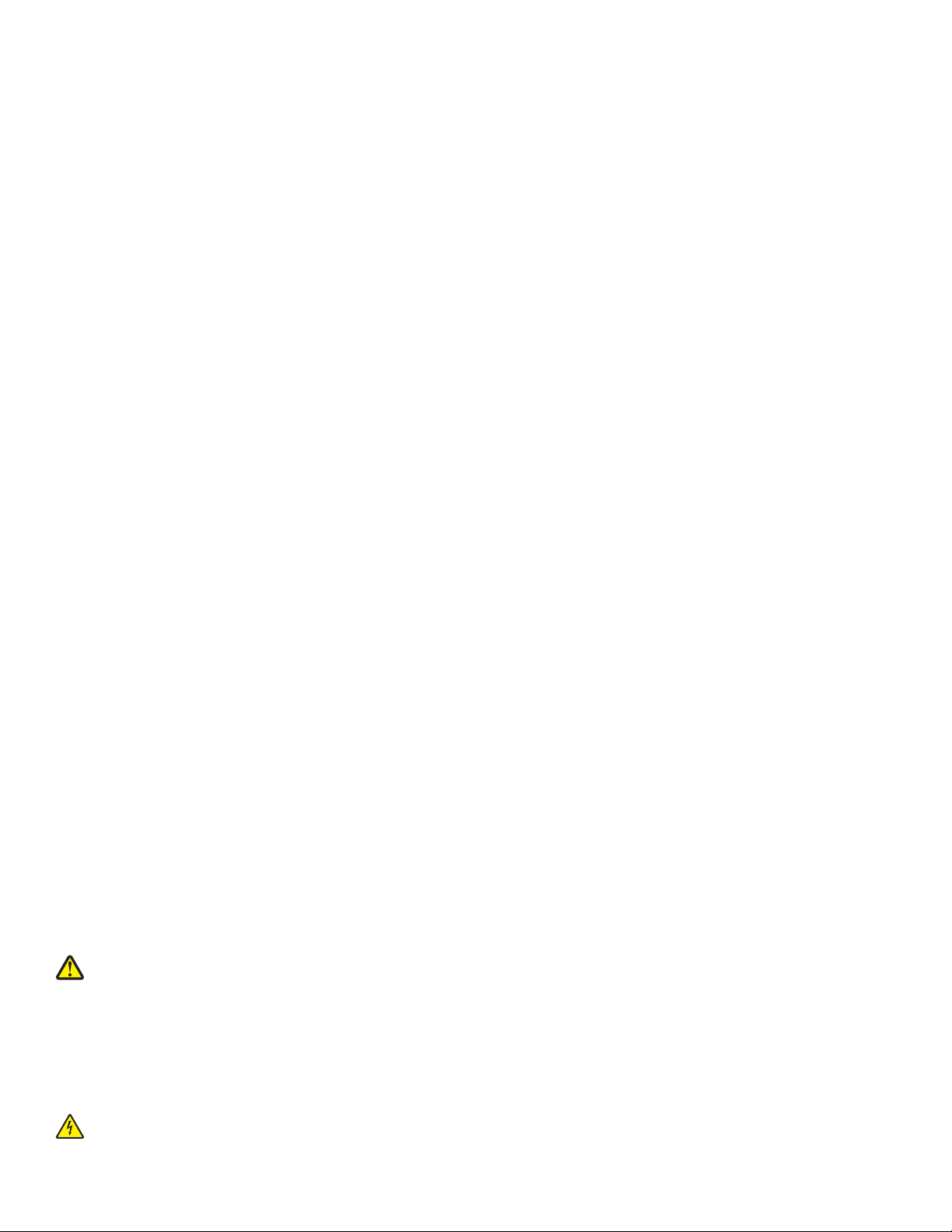
Informaţii referitoare la lucrul în siguranţă
Utilizaţi numai sursa de alimentare şi cordonul de alimentare livrate împreună cu acest produs sau o sursă de alimentare şi un cordon de
alimentare înlocuitoare autorizate de producător.
Conectaţi cordonul sursei de tensiune la o priză electrică situată în apropierea echipamentului şi care este uşor de accesat.
ATENŢIE: Nu răsuciţi, legaţi, striviţi cablul de alimentare şi nu plasaţi obiecte grele pe acesta. Nu supuneţi cablul de alimentare la
acţiuni de roadere sau apăsare. Nu strângeţi cablul între obiecte cum ar fi mobila şi pereţii. În cazul în care cablul de alimentare este
utilizat greşit, rezultă un risc de foc sau şoc electric. Cercetaţi regulat cablul de alimentare pentru semne de utilizare greşită. Scoateţi
cablul de alimentare din sursa de alimentare electrică înainte de a-l inspecta.
Apelaţi la personal de service calificat pentru service sau reparaţii, altele decât cele descrise în documentaţia utilizatorului.
Acest produs este proiectat, testat şi aprobat pentru a îndeplini standarde stricte de securitate globală, dacă utilizează componente
Lexmark specifice. Caracteristicile de siguranţă ale unor componente nu sunt întotdeauna evidente. Lexmark nu răspunde în cazul utilizării
altor componente înlocuitoare.
ATENŢIE: Nu instalaţi acest echipament şi nu realizaţi conexiuni electrice sau de cablu, cum ar fi la cordonul de alimentare sau la
telefon, în timpul unei furtuni cu fulgere.
SALVAŢI ACESTE INSTRUCŢIUNI.
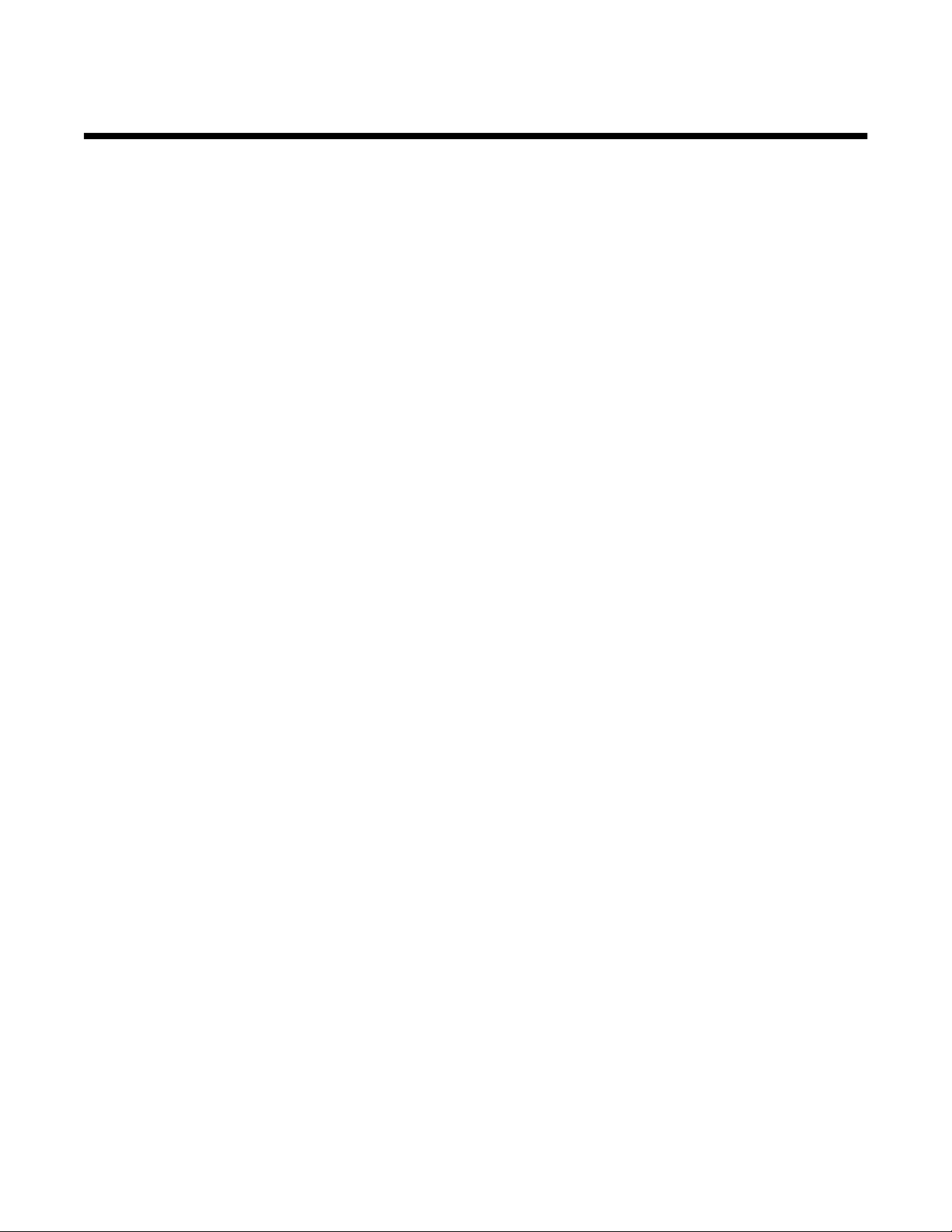
Cuprins
Informaţii referitoare la lucrul în siguranţă..................................................................2
Introducere...................................................................................................................13
Găsirea informaţiilor despre imprimantă............................................................................................13
Compatibilitatea cu reţelele fără fir....................................................................................................16
Instalarea imprimantei.................................................................................................17
Verificarea conţinutului cutiei.............................................................................................................17
Despre componentele imprimantei....................................................................................................18
Configurarea autonomă.....................................................................................................................20
Despre software-ul pentru imprimantă..............................................................................................25
Despre panoul de control..................................................................................................................28
Utilizarea panoului de control ..................................................................................................................... 28
Navigarea în meniurile panoului de control ................................................................................................ 29
Salvarea setărilor...............................................................................................................................30
Instalarea software-ului pentru imprimantă.......................................................................................31
Ce semnificaţie au stările indicatorului luminos Wi-Fi?.....................................................................31
Activarea sau dezactivarea notificării vocale la imprimare................................................................32
Informaţii despre securitate...............................................................................................................32
Lucrul în reţea..............................................................................................................33
Aspecte generale privind lucrul în reţea............................................................................................33
Prezentare generală a lucrului în reţea ...................................................................................................... 33
Configuraţii obişnuite pentru reţelele de domiciliu...................................................................................... 33
De ce informaţii am nevoie şi unde le găsesc? ..........................................................................................35
Găsirea adresei MAC .................................................................................................................................35
Imprimarea unei pagini de configurare pentru reţea................................................................................... 36
Partajarea unei imprimante într-un mediu Windows...................................................................................37
Găsirea unei imprimante/unui server de imprimare pe subreţele la distanţă .............................................37
Lucrul într-o reţea fără fir...................................................................................................................37
Găsirea adreselor IP................................................................................................................................... 37
Asocierea unei adrese IP ...........................................................................................................................38
Configurarea adresei IP..............................................................................................................................38
Găsirea informaţiei despre tăria semnalului ...............................................................................................38
Instalarea imprimantei într-o reţea.............................................................................................................. 38
Partajarea imprimantei într-o reţea............................................................................................................. 39
Configurarea imprimantelor de reţea..........................................................................................................40
Tipuri de reţele fără fir ................................................................................................................................40
Sfaturi pentru utilizarea adaptoarelor de reţea ........................................................................................... 41
Configurarea complexă a caracteristicilor fără fir..............................................................................41
3
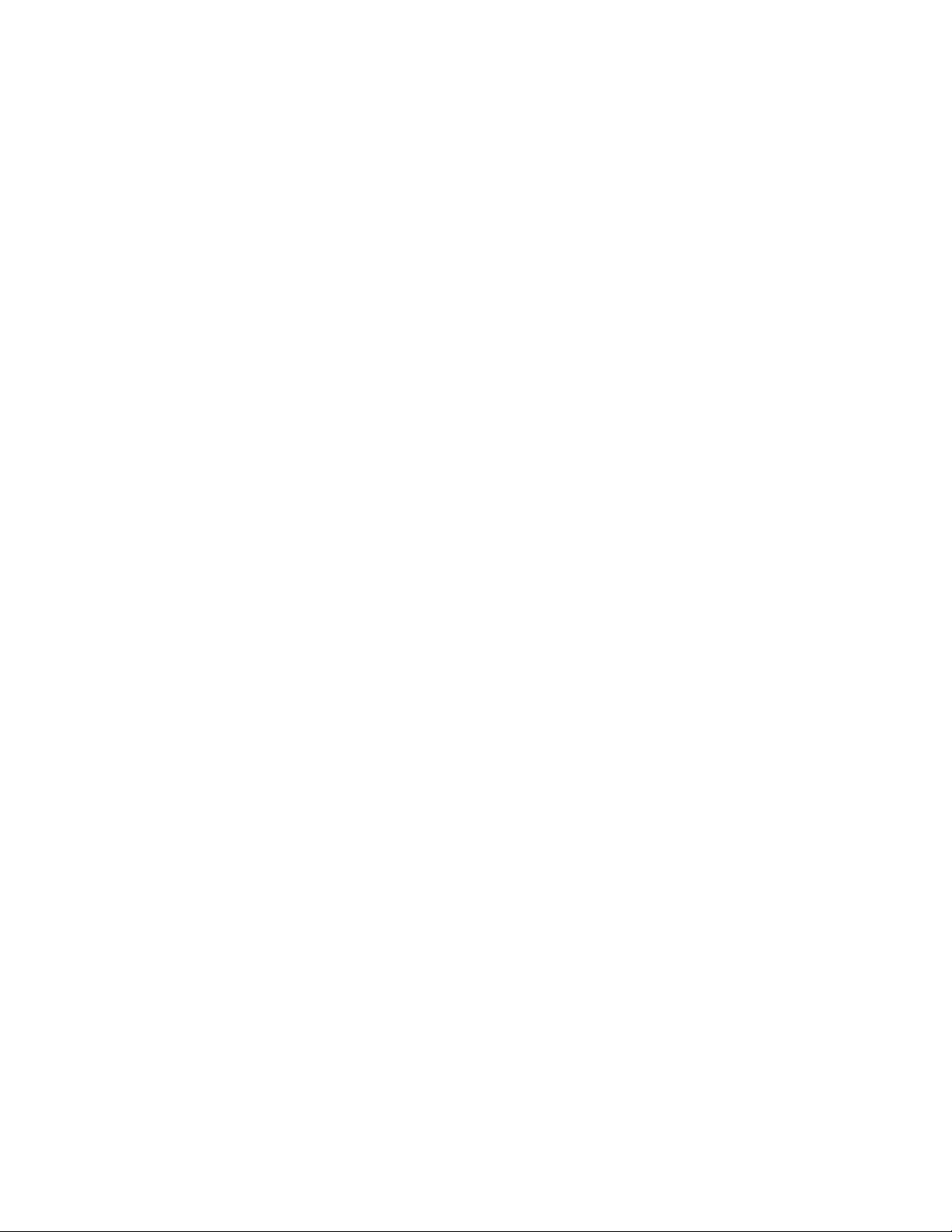
Crearea unei reţele fără fir ad-hoc utilizând Windows................................................................................ 41
Adăugarea unei imprimante la o reţea fără fir ad-hoc existentă utilizând Windows...................................43
Încărcarea hârtiei şi a documentelor originale.........................................................44
Încărcarea hârtiei...............................................................................................................................44
Utilizarea senzorului automat pentru tipul de hârtie..........................................................................44
Încărcarea plicurilor...........................................................................................................................45
Încărcarea etichetelor........................................................................................................................45
Încărcarea felicitărilor, cartelor index, cartelelor foto şi a cărţilor poştale..........................................46
Încărcarea foliilor transparente..........................................................................................................46
Încărcarea colilor pentru transfer termic............................................................................................46
Încărcarea hârtiei cu dimensiuni particularizate................................................................................47
Încărcarea hârtiei pentru bannere.....................................................................................................47
Încărcarea documentelor originale pe geamul scanerului.................................................................48
Utilizarea submeniului Paper Handling (Manevrare hârtie)...............................................................48
Imprimarea....................................................................................................................49
Imprimarea documentelor simple......................................................................................................49
Imprimarea unui document......................................................................................................................... 49
Imprimarea unei pagini Web.......................................................................................................................49
Imprimarea fotografiilor sau imaginilor de pe o pagină Web ...................................................................... 50
Imprimarea copiilor multiple ale unui document .........................................................................................50
Interclasarea copiilor ..................................................................................................................................51
Imprimarea ultimei pagini la început (inversarea ordinii paginilor) .............................................................51
Imprimarea mai multor pagini pe o coală (N-up - N imagini)...................................................................... 51
Punerea în aşteptare a lucrărilor de imprimare .......................................................................................... 52
Revocarea lucrărilor de imprimare ............................................................................................................. 52
Despre meniul Print Files Options (Opţiuni imprimare fişiere).................................................................... 52
Imprimarea documentelor de pe un dispozitiv de stocare amovibil............................................................ 53
Imprimarea fişierelor document de pe o cartelă de memorie sau de pe o unitate flash.............................53
Imprimarea documentelor pe suporturi speciale...............................................................................54
Selectarea tipurilor compatibile de hârtie specială.....................................................................................54
Imprimarea plicurilor...................................................................................................................................54
Imprimarea felicitărilor, cartelor index, cartelelor foto şi a cărţilor poştale.................................................. 54
Imprimarea unui document ca poster......................................................................................................... 55
Imprimarea unei imagini ca poster .............................................................................................................55
Imprimarea unei broşuri..............................................................................................................................56
Asamblarea unei broşuri.............................................................................................................................56
Imprimarea pe hârtie cu dimensiune particularizată................................................................................... 57
Imprimarea colilor pentru transfer termic.................................................................................................... 57
Imprimarea pe folii transparente................................................................................................................. 57
Imprimarea unui banner .............................................................................................................................57
Imprimarea pe ambele feţe ale hârtiei...............................................................................................58
Despre funcţia de imprimare faţă-verso (imprimarea de tip duplex)...........................................................58
4
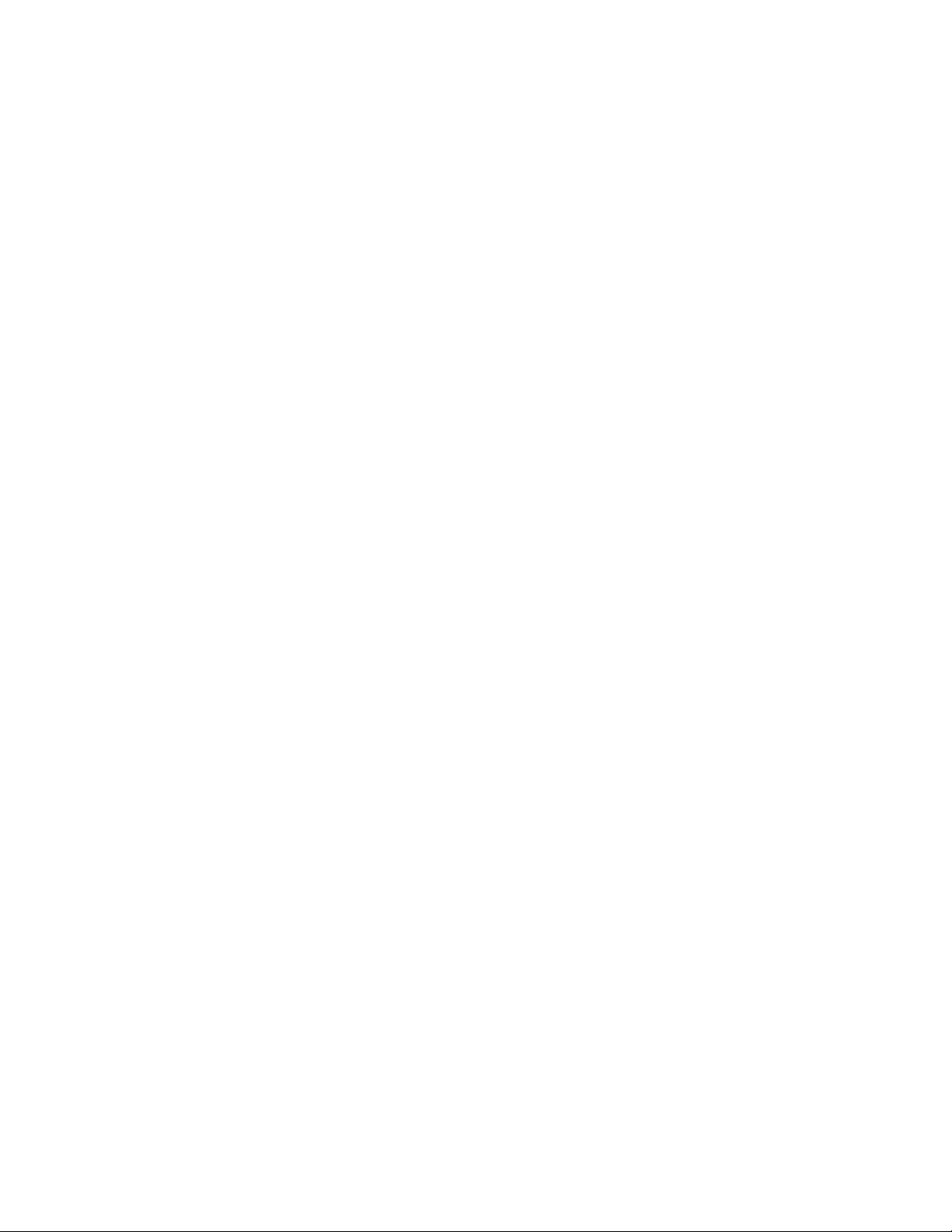
Imprimarea automată pe ambele feţe ale hârtiei (faţă-verso).....................................................................59
Imprimarea manuală pe ambele feţe ale hârtiei (faţă-verso)...................................................................... 60
Modificarea setărilor imprimantei.......................................................................................................60
Salvarea şi ştergerea setărilor de imprimare..............................................................................................60
Utilizarea submeniului Change Copy Default Settings (Schimbare setări implicite imprimantă)................61
Restabilirea software-ului de imprimantă la setările implicite din fabrică ...................................................61
Restabilirea imprimantei la setările implicite din fabrică ............................................................................. 62
Lucrul cu fotografii......................................................................................................63
Utilizarea hârtiei recomandate...........................................................................................................63
Preluarea şi gestionarea fotografiilor.................................................................................................63
Despre meniul Photo Card Mode (Mod cartelă foto)..................................................................................63
Imprimarea fotografiilor de la un aparat de fotografiat digital compatibil PictBridge................................... 64
Introducerea unei unităţi flash .................................................................................................................... 65
Introducerea unei cartele de memorie........................................................................................................ 66
Despre meniul Default Print Settings (Setări implicite de imprimare) PictBridge ....................................... 67
Transferarea fotografiilor de pe un dispozitiv de memorie pe un computer utilizând panoul de
control ....................................................................................................................................................67
Transferarea tuturor fotografiilor de pe o cartelă de memorie utilizând computerul ................................... 68
Transferarea fotografiilor selectate de pe o cartelă de memorie utilizând computerul............................... 69
Transferarea fotografiilor selectate de pe o unitate de CD sau flash utilizând computerul ........................ 69
Transferarea tuturor fotografiilor de pe o unitate de CD sau flash utilizând computerul ............................70
Transferarea fotografiilor de pe o cartelă de memorie pe o unitate flash................................................... 70
Modificarea preferinţelor pentru fişiere temporare din Productivity Studio (Studio pentru
productivitate).........................................................................................................................................71
Modificarea preferinţelor pentru foldere căutate din Productivity Studio (Studio pentru
productivitate).........................................................................................................................................71
Modificarea preferinţelor pentru biblioteca Productivity Studio (Studio pentru productivitate) ...................71
Modificarea setărilor de transfer pentru Productivity Studio (Studio pentru productivitate)........................ 71
Editarea fotografiilor..........................................................................................................................72
Decuparea unei fotografii ...........................................................................................................................72
Editarea fotografiilor utilizând panoul de control......................................................................................... 72
Rotirea unei fotografii ................................................................................................................................. 73
Modificarea caracteristicilor Resolution (Rezoluţie) / Size (Dimensiune) ale unei fotografii....................... 73
Aplicarea remedierilor automate cu un clic la o fotografie..........................................................................74
Eliminarea efectului de ochi roşii dintr-o fotografie..................................................................................... 74
Înceţoşarea/intensificarea unei fotografii .................................................................................................... 74
Îmbunătăţirea unei fotografii....................................................................................................................... 75
Modificarea caracteristicilor Hue (Nuanţă) / Saturation (Saturaţie) ale unei fotografii................................ 75
Modificarea valorii Gamma a unei fotografii sau imagini............................................................................ 75
Scăderea densităţii culorilor unei fotografii................................................................................................. 76
Modificarea setărilor Brightness (Luminozitate) / Contrast ale unei fotografii ............................................ 76
Aplicarea unui efect de culoare unei fotografii............................................................................................ 76
Modificarea setării Exposure (Expunere) pentru o fotografie .....................................................................76
Eliminarea modelelor de linii ondulate din imagini scanate din fotografii, reviste sau ziare ....................... 77
Imprimarea fotografiilor......................................................................................................................77
Imprimarea fotografiilor de pe un CD sau un dispozitiv de stocare amovibil utilizând computerul............. 77
5
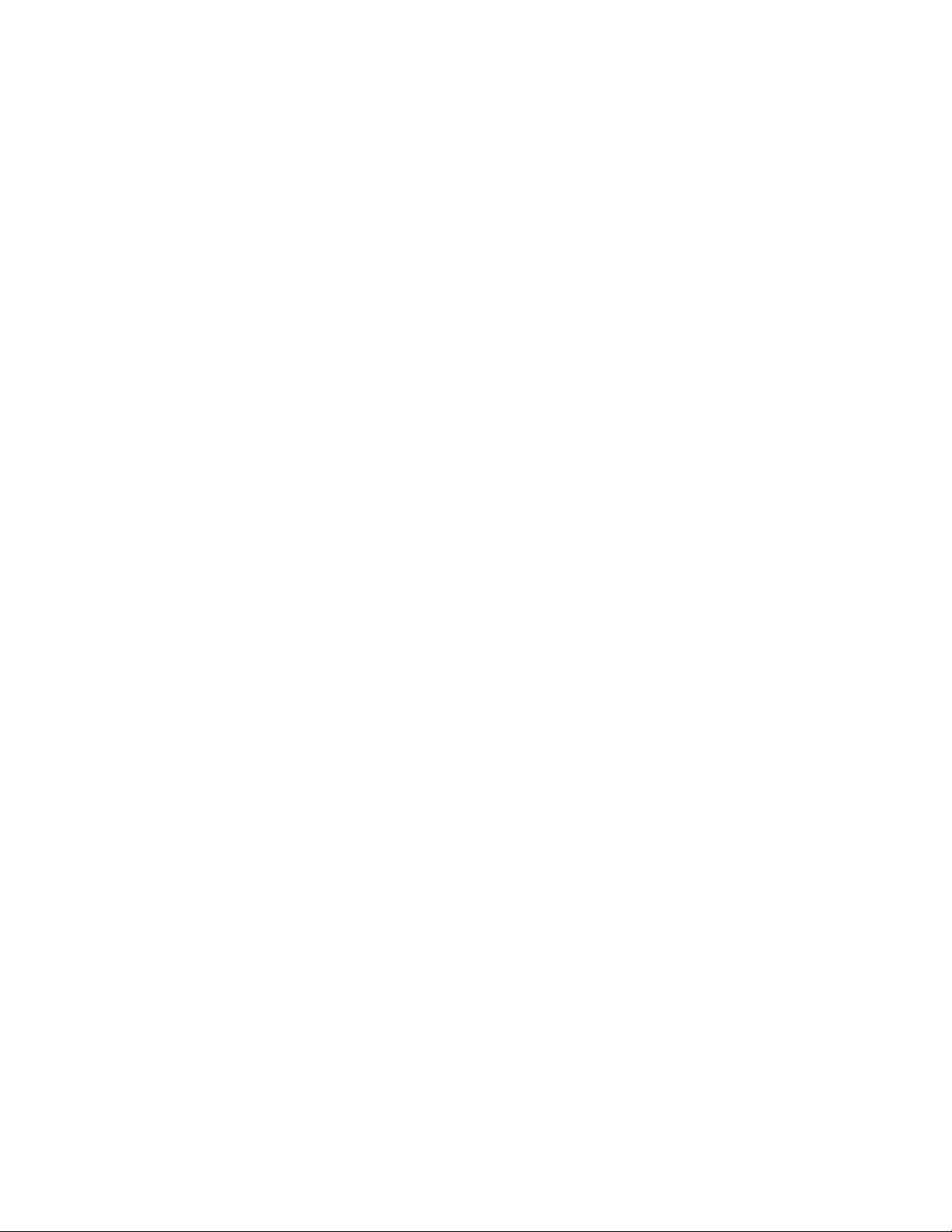
Vizualizarea / imprimarea fotografiilor din Productivity Studio (Studio pentru productivitate) ....................78
Imprimarea pachetelor de fotografii............................................................................................................ 78
Crearea de felicitări foto ............................................................................................................................. 79
Vizualizarea unei expuneri de diapozitive foto pe afişajul panoului de control...........................................79
Imprimarea unei fotografii sau a unor fotografii selectate........................................................................... 80
Imprimarea tuturor fotografiilor de pe un dispozitiv de memorie ................................................................80
Imprimarea fotografiilor de pe un dispozitiv de memorie utilizând foaia de verificare ................................ 81
Imprimarea fotografiilor de la un aparat de fotografiat digital utilizând DPOF............................................ 82
Crearea şi vizualizarea unei prezentări de diapozitive......................................................................82
Copierea........................................................................................................................84
Realizarea unei copii.........................................................................................................................84
Realizarea unei copii color sau în alb-negru.....................................................................................84
Copierea fotografiilor.........................................................................................................................84
Copierea unei fotografii utilizând computerul....................................................................................85
Mărirea sau micşorarea unei imagini.................................................................................................86
Reglarea calităţii copiilor....................................................................................................................86
Reglarea luminozităţii unei copii........................................................................................................87
Interclasarea copiilor utilizând panoul de control..............................................................................87
Repetarea unei imagini pe o pagină..................................................................................................88
Copierea pe ambele feţe ale hârtiei (faţă-verso)...............................................................................88
Copierea mai multor pagini pe o coală (N-up - N imagini)................................................................89
Modificarea setărilor implicite de copiere..........................................................................................90
Despre meniul Copy Mode (Mod copiere).........................................................................................90
Scanarea.......................................................................................................................92
Scanarea unui document...................................................................................................................92
Scanarea unui document utilizând computerul.................................................................................92
Scanarea textului pentru a-l edita......................................................................................................93
Scanarea imaginilor pentru a le edita................................................................................................93
Scanarea unei fotografii către Work with Documents and Photos (Lucru cu documente şi
fotografii)........................................................................................................................................93
Realizarea unei scanări color sau în alb-negru.................................................................................94
Scanarea unei secvenţe de fotografii utilizând computerul...............................................................94
Crearea unui PDF dintr-un element scanat.......................................................................................95
Revocarea unei lucrări de scanare....................................................................................................95
Particularizarea setărilor de scanare utilizând computerul................................................................95
Despre meniul Scan Mode (Mod scanare)........................................................................................96
Scanare cu trimitere pe un computer printr-o reţea utilizând panoul de control................................97
Salvarea pe computer a unei imagini scanate..................................................................................98
Modificarea setărilor de scanare pentru Productivity Studio (Studio pentru productivitate)..............98
6
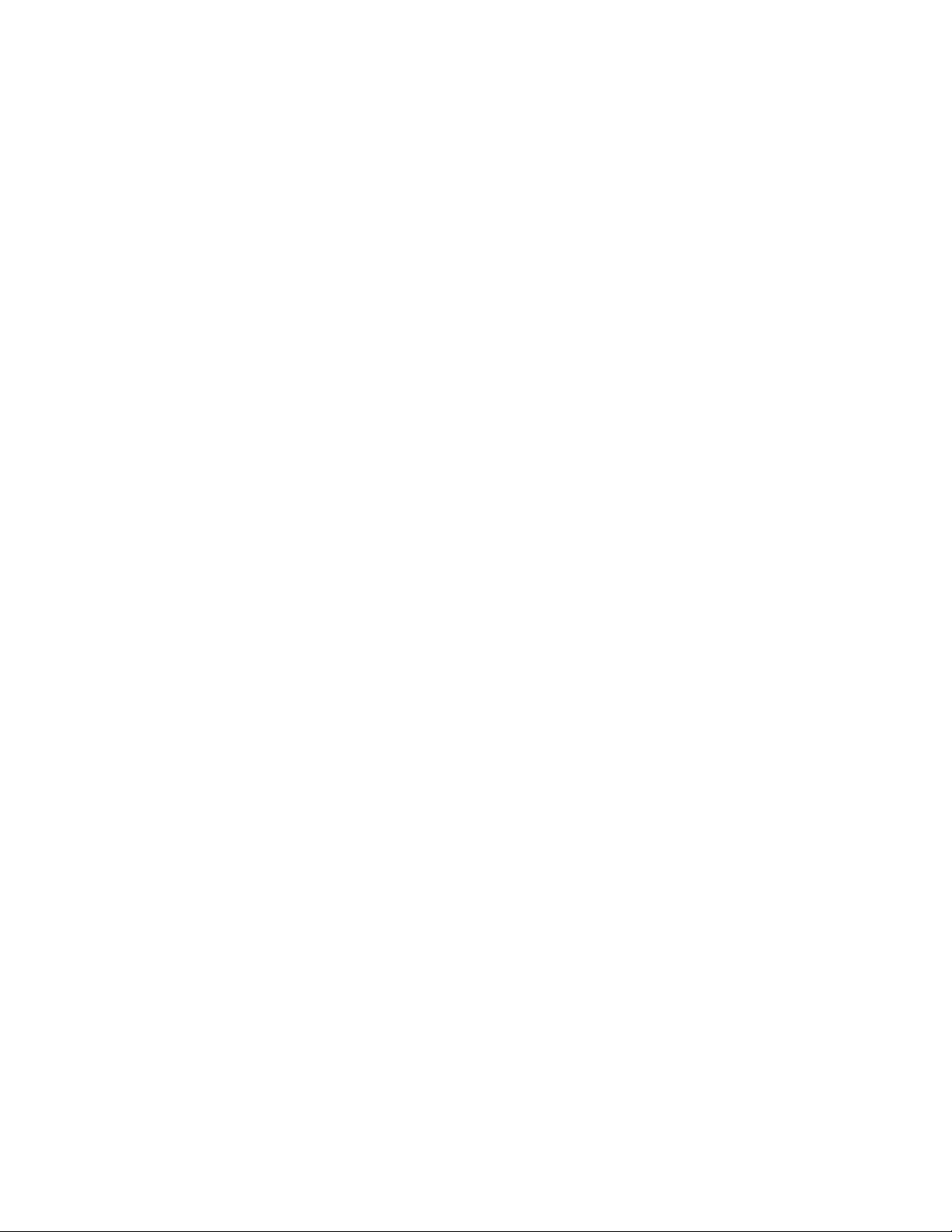
Modificarea setărilor implicite de scanare.........................................................................................99
Adăugarea unui fişier la un mesaj de poştă electronică....................................................................99
Adăugarea unei imagini scanate noi la un mesaj de poştă electronică...........................................100
Scanarea documentelor sau a imaginilor pentru poşta electronică.................................................100
Modificarea preferinţelor pentru ecranul de poştă electronică din Productivity Studio (Studio
pentru productivitate)...................................................................................................................101
Lucrul cu faxul...........................................................................................................102
Primirea automată a unui fax...........................................................................................................102
Trimiterea unui fax utilizând software-ul..........................................................................................102
Întreţinerea imprimantei............................................................................................103
Instalarea cartuşelor de imprimare..................................................................................................103
Scoaterea unui cartuş de imprimare uzat........................................................................................105
Reumplerea cartuşelor de imprimare..............................................................................................105
Utilizarea cartuşelor de imprimare Lexmark originale.....................................................................105
Alinierea cartuşelor de imprimare....................................................................................................106
Curăţarea duzelor cartuşului de imprimare.....................................................................................106
Ştergerea duzelor şi a contactelor cartuşelor de imprimare............................................................106
Păstrarea cartuşelor de imprimare..................................................................................................107
Curăţarea geamului scanerului........................................................................................................108
Curăţarea exteriorului imprimantei..................................................................................................108
Comandarea consumabilelor...........................................................................................................108
Comandarea cartuşelor de imprimare ......................................................................................................108
Comandarea hârtiei şi a altor consumabile .............................................................................................. 109
Rezolvarea problemelor............................................................................................111
Rezolvarea problemelor de instalare...............................................................................................111
Pe afişaj apare o limbă incorectă ............................................................................................................. 111
Butonul Tensiune nu este iluminat ........................................................................................................... 112
Software-ul nu se instalează ....................................................................................................................112
Pagina nu se imprimă............................................................................................................................... 113
Despre nivelurile de avertizare................................................................................................................. 114
Dezinstalarea şi reinstalarea software-ului............................................................................................... 115
Activarea portului USB ............................................................................................................................. 115
Rezolvarea problemelor de comunicaţie cu imprimanta........................................................................... 116
Rezolvarea problemelor de reţea fără fir.........................................................................................116
Cum aflu ce tip de securitate utilizează reţeaua mea?............................................................................. 116
Verificaţi cheile de securitate.................................................................................................................... 116
Imprimanta este configurată corect dar nu poate fi găsită în reţea .......................................................... 117
Imprimanta din reţeaua fără fir nu imprimă............................................................................................... 117
Indicatorul Wi-Fi nu este aprins................................................................................................................ 118
Idicatorul luminos Wi-Fi clipeşte având culoarea portocalie în timpul instalării........................................118
7
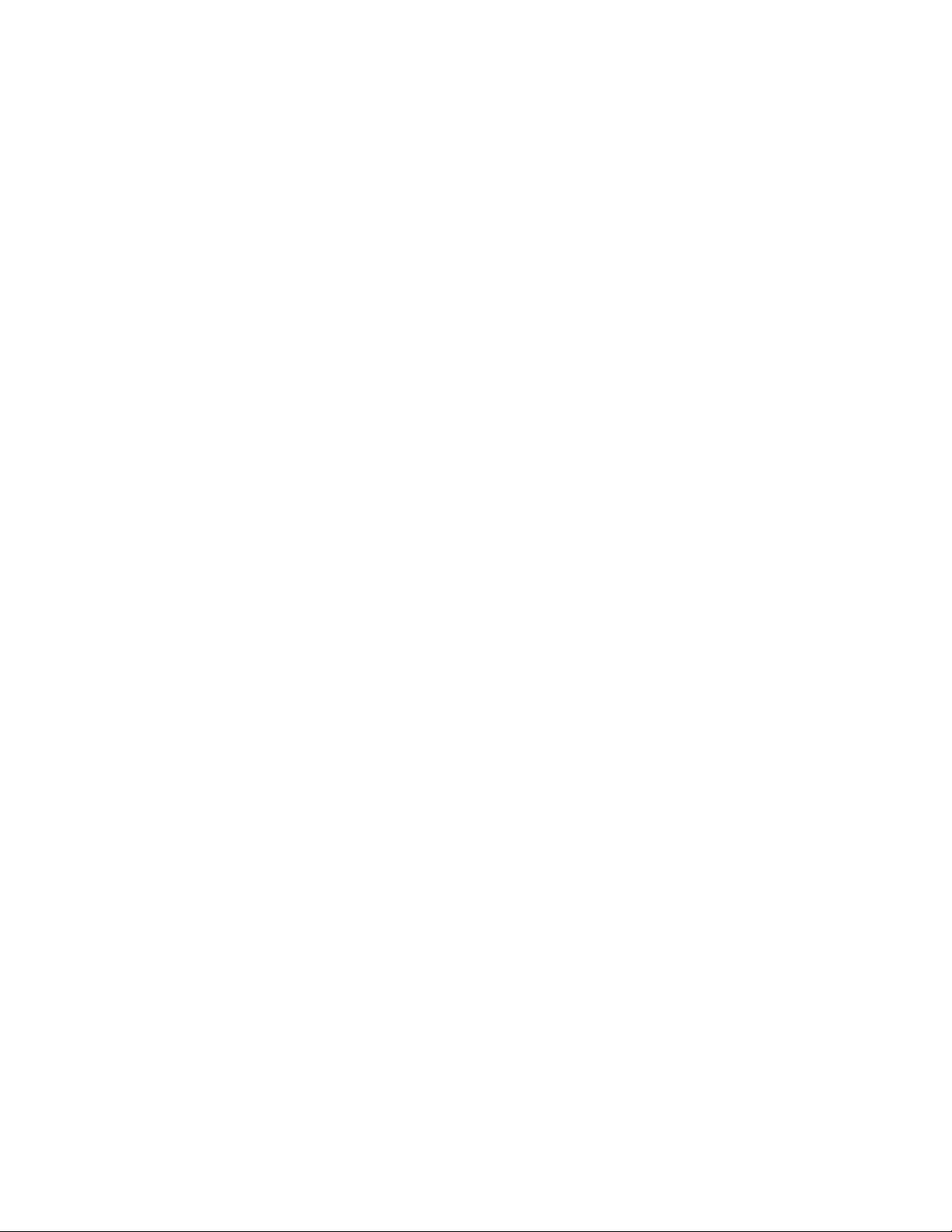
Indicatorul luminos Wi-Fi este portocaliu.................................................................................................. 121
Imprimanta fără fir nu mai funcţionează...................................................................................................121
Imprimanta de reţea nu apare în lista de selectare a imprimantei în timpul instalării...............................123
Imprimanta nu se conectează la reţeaua fără fir ...................................................................................... 124
Wireless Setup Utility (Utilitar de configurare fără fir) nu poate să comunice cu imprimanta în timpul
instalării (numai pentru utilizatorii de Windows) ...................................................................................125
Verificarea numelui reţelei (numai utilizatorii de Windows) ...................................................................... 126
Executaţi comanda ping pentru punctul de acces.................................................................................... 126
Executaţi comanda ping pentru imprimantă ............................................................................................. 127
Executarea Wireless Setup Utility (Utilitar de configurare fără fir) (numai utilizatorii de Windows)..........128
Modificarea setărilor pentru caracteristici fără fir după instalare .............................................................. 128
Resetarea unui server de imprimare fără fir intern la valorile implicite din fabrică................................... 128
Verificarea porturilor imprimantei (numai utilizatorii de Windows)............................................................ 128
Rezolvarea problemelor de imprimare............................................................................................129
Se imprimă o fotografie parţială 4 x 6 inchi (10 x 15 cm) la utilizarea unui aparat de fotografiat
compatibil PictBridge............................................................................................................................ 129
Îmbunătăţirea calităţii imprimării............................................................................................................... 130
Calitate slabă a textului şi a elementelor grafice...................................................................................... 130
Calitate slabă la marginile paginii.............................................................................................................131
Viteza de imprimare este mică ................................................................................................................. 132
Documente sau fotografii imprimate parţial.............................................................................................. 133
Pete sau zgârieturi pe fotografii................................................................................................................ 133
Verificarea cartuşelor de imprimare.......................................................................................................... 133
Nivelurile de cerneală par incorecte .........................................................................................................134
Nivelurile de cerneală par să scadă prea repede.....................................................................................134
Se imprimă pagini incorecte sau goale.....................................................................................................134
Caracterele din documentul imprimat lipsesc sau sunt neaşteptate ........................................................ 135
Culorile din documentul imprimat sunt şterse sau sunt diferite de cele de pe ecran................................135
Foile de hârtie lucioasă foto sau foliile transparente se lipesc între ele ................................................... 136
Paginile se imprimă cu alte fonturi............................................................................................................ 136
Imprimarea este prea întunecată sau cerneala este întinsă..................................................................... 136
Caracterele imprimate sunt formate incorect sau nu sunt aliniate corect.................................................136
Imprimatele au benzi alternante de nuanţe deschise şi închise...............................................................137
Foliile transparente sau fotografiile conţin linii albe.................................................................................. 137
Liniile verticale drepte nu sunt netede......................................................................................................138
Apar linii albe în elementele grafice sau zonele negre ............................................................................. 138
Verificarea stării imprimantei .................................................................................................................... 139
Setările nu se salvează ............................................................................................................................ 139
Verificarea stării de pregă
Verificarea setărilor de derulare (spool) pentru imprimarea de bannere..................................................140
Rezolvarea problemelor de fonturi ........................................................................................................... 141
Imprimanta este ocupată cu altă lucrare de imprimare ............................................................................141
Starea afişată este Ready (Pregătită) sau Busy Printing (Ocupată cu imprimarea).................................141
Imprimarea unei pagini de test ................................................................................................................. 142
Pagina de test nu se imprimă...................................................................................................................142
Serverul extern de imprimare nu funcţionează.........................................................................................143
Unitatea duplex nu funcţionează corect ................................................................................................... 143
tire a imprimantei.............................................................................................140
8
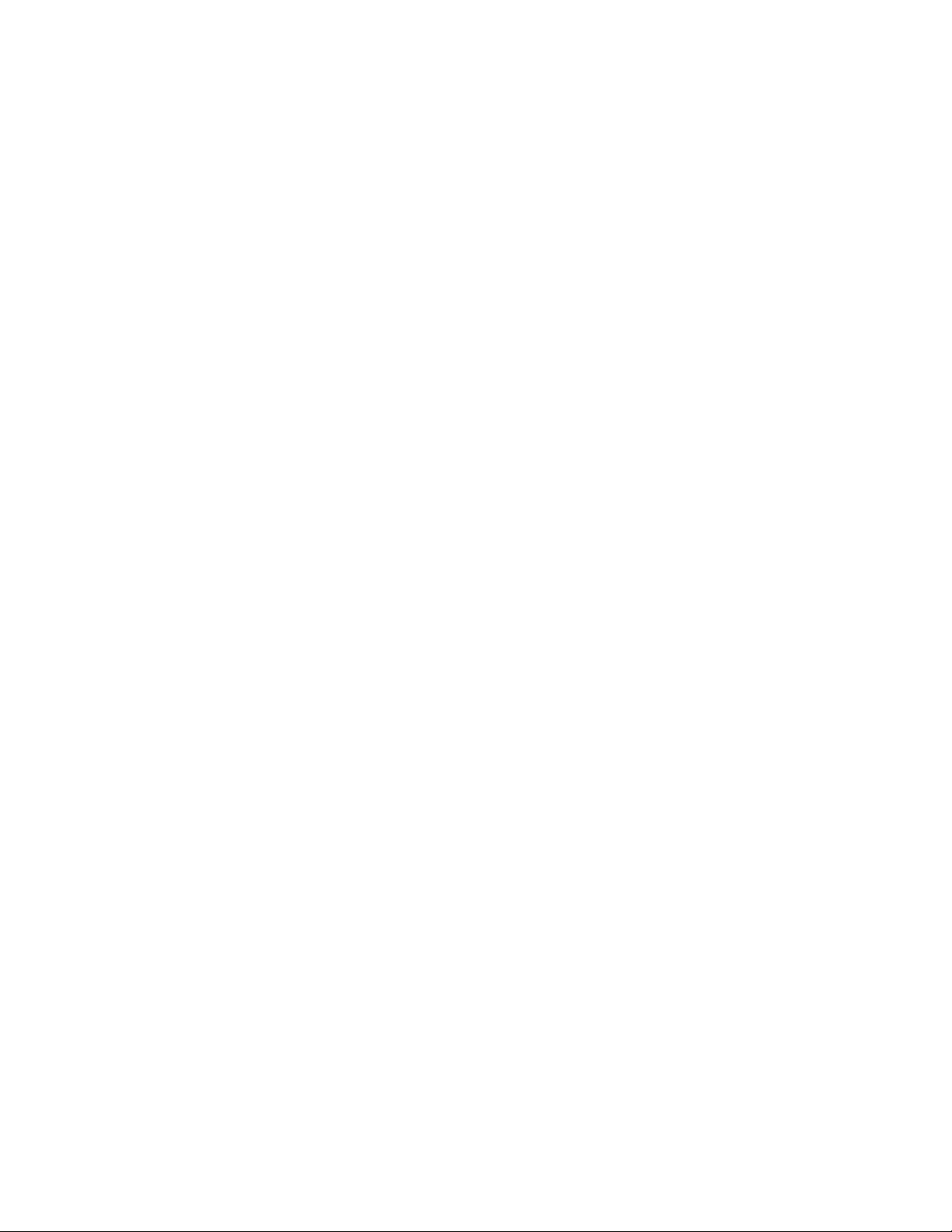
Eliminarea unui server extern de imprimare.............................................................................................143
Cablul nu este conectat, este slăbit sau este deteriorat ........................................................................... 143
Imprimanta este conectată dar nu imprimă .............................................................................................. 144
Imprimanta încearcă să imprime în File (Fişier) ....................................................................................... 144
Nu se pot imprima documente de pe o cartelă de memorie sau de pe o unitate flash ............................144
Nu se poate imprima de la aparatul de fotografiat digital utilizând caracteristica PictBridge ...................145
Imprimanta nu poate să comunice cu computerele prin reţeaua de la egal la egal .................................146
Imprimanta nu poate să comunice cu computerul.................................................................................... 147
Probleme cu copierea, scanarea sau trimiterea prin fax ..........................................................................147
Imprimanta conectată nu corespunde ......................................................................................................148
Actualizarea software-ului imprimantei..................................................................................................... 148
Comunicaţia bidirecţională nu este stabilită .............................................................................................148
Situaţii în care rezultatele sunt de slabă calitate sau incorecte................................................................ 148
Verificarea setărilor de port ......................................................................................................................149
Rezolvarea blocajelor şi a încărcărilor incorecte.............................................................................149
Cum se rezolvă şi se evită blocarea hârtiei..............................................................................................149
Blocaje de hârtie în imprimantă................................................................................................................ 149
Blocaj de hârtie în suportul pentru hârtie..................................................................................................150
Hârtia sau un suport special nu se alimentează corect............................................................................ 150
Imprimanta nu încarcă hârtie, plicuri sau suporturi speciale ....................................................................150
Blocaje ale hârtiei banner......................................................................................................................... 151
Hârtia continuă să se blocheze ................................................................................................................151
Blocaj de hârtie în unitatea duplex ........................................................................................................... 152
Rezolvarea problemelor cu cartela de memorie..............................................................................153
Cartela de memorie nu poate fi introdusă ................................................................................................ 153
După introducerea unei cartele de memorie nu se întâmplă nimic .......................................................... 153
Fotografiile nu se transferă de pe o cartelă de memorie printr-o reţea fără fir .........................................154
Rezolvarea problemelor de copiere................................................................................................155
Copiatorul nu răspunde ............................................................................................................................155
Unitatea de scanare nu se închide...........................................................................................................155
Calitate slabă a copierii ............................................................................................................................ 155
Elementele copiate nu se potrivesc cu elementul original........................................................................156
Documente sau fotografii copiate parţial ..................................................................................................156
Rezolvarea problemelor de scanare...............................................................................................157
Scanerul nu răspunde ..............................................................................................................................157
Scanarea nu a avut succes ...................................................................................................................... 157
Scanarea durează prea mult sau blochează computerul ......................................................................... 158
Calitate slabă a imaginii scanate..............................................................................................................158
Documente sau fotografii scanate parţial................................................................................................. 159
Nu se poate efectua scanarea cu trimitere pe un computer printr-o reţea ...............................................159
Mesaje de eroare pe afişajul imprimantei........................................................................................159
Alignment Error (Eroare de aliniere)......................................................................................................... 159
Cartridge Error (Eroare cartuş) (1102, 1203, 1204 sau 120F) .................................................................159
Black Ink Low (Nivel scăzut cerneală neagră) / Color Ink Low (Nivel scăzut cerneală color) / Photo
Ink Low (Nivel scăzut cerneală foto) .................................................................................................... 160
Clear Carrier Jam (Rezolvaţi blocajul carului).......................................................................................... 160
9
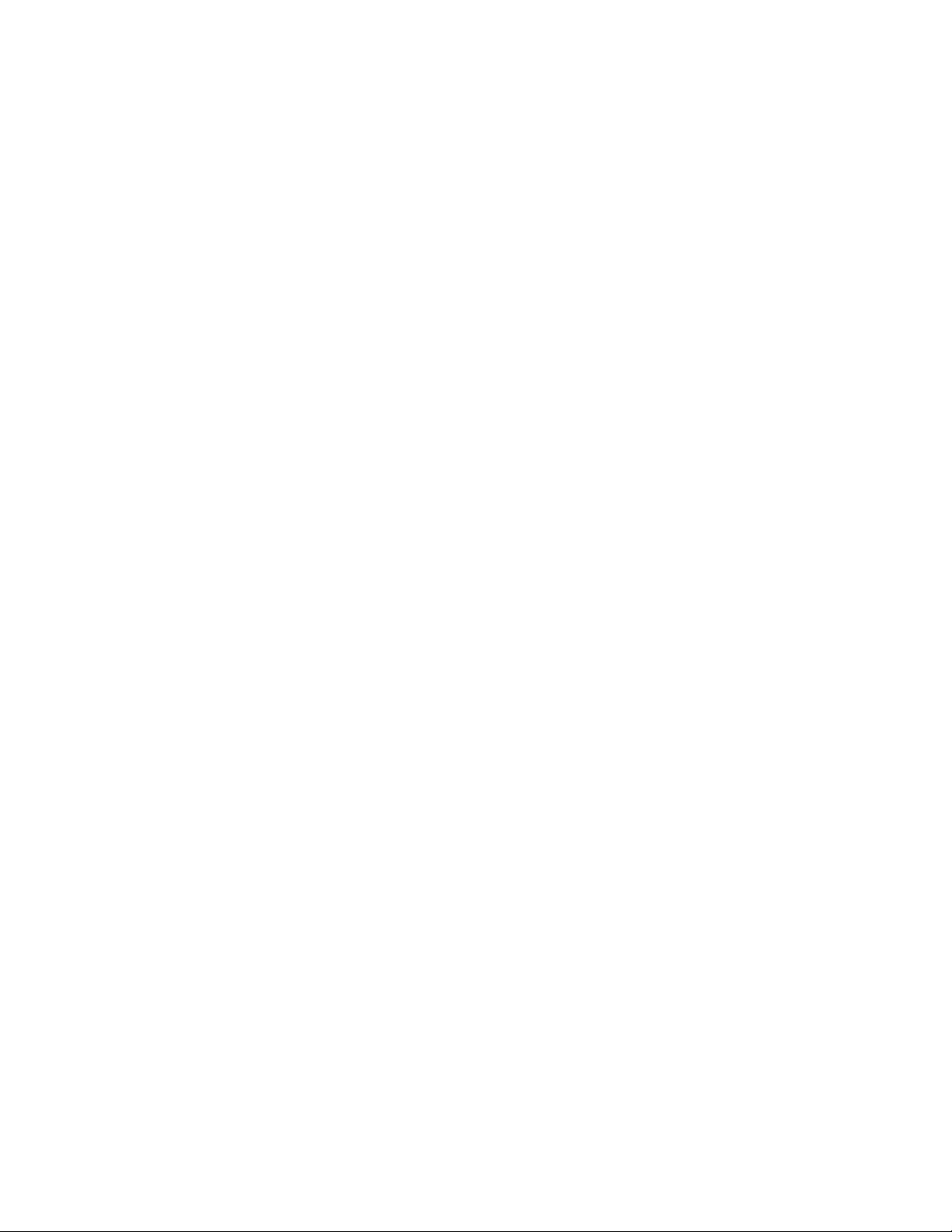
Cover Open (Capac deschis) ................................................................................................................... 161
Error (Eroare) 1104 ..................................................................................................................................161
Invalid Device (Dispozitiv incorect)........................................................................................................... 161
Left Cartridge Error (Eroare - cartuş stânga)/Right Cartridge Error (Eroare - cartuş dreapta) .................161
Left Cartridge Incorrect (Cartuş stânga incorect)/Right Cartridge Incorrect (Cartuş dreapta
incorect) ............................................................................................................................................... 162
Left Cartridge Missing (Lipseşte cartuşul din stânga) / Right Cartridge Missing (Lipseşte cartuşul
din dreapta) .......................................................................................................................................... 162
Memory Failure (Eroare de memorie) ...................................................................................................... 162
No images have been selected (Nu a fost selectată nicio imagine)......................................................... 163
No photo/paper size selection has been made (Nu a fost efectuată nicio selecţie pentru
dimensiunea fotografiei/hârtiei) ............................................................................................................163
Could not detect a proof sheet (Nu s-a reuşit detectarea unei foi de control) .......................................... 163
No proof sheet information (Nicio informaţie pe foaia de control) ............................................................ 163
No valid photo image files detected (Nu s-a detectat niciun fişier valid de imagine foto).........................163
Only one photo enhancement may be chosen at a time (O singură caracteristică de îmbunătăţire
foto se poate alege la un moment dat)................................................................................................. 163
Only one photo/size selection can be chosen at a time (O singură selecţie de dimensiune foto se
poate alege la un moment dat) ............................................................................................................164
Paper Mismatch (Hârtie necorespunzătoare)...........................................................................................164
Paper Jam (Blocaj de hârtie).................................................................................................................... 164
Paper Out (Fără hârtie) ............................................................................................................................164
Paper or Photo Size error (Eroare de dimensiune de fotografie sau de hârtie) .......................................164
Paper Size/Type error (Eroare - Dimensiune/Tip hârtie) ..........................................................................164
Photo size error. Photo must fit on page. (Eroare dimensiune foto. Fotografia trebuie să se
potrivească în pagină)..........................................................................................................................164
PictBridge Communication Error (Eroare - comunicaţ
Please remove the camera card. (Înlăturaţi cartela de memorie a aparatului de fotografiat.)..................165
Printer Carrier Stall (Blocaj car imprimantă).............................................................................................165
Proof Sheet Error (Eroare de foaie de control).........................................................................................165
Some photos removed from card by host (Unele fotografii au fost eliminate de pe cartelă de către
gazdă). ................................................................................................................................................. 165
Problems reading the memory card (Probleme la citirea cartelei de memorie)........................................165
Two-sided paper type error (Eroare de tip de hârtie pe două feţe) .......................................................... 166
Two-sided printing is not supported on the current paper size (Imprimarea pe două feţe nu este
acceptată pentru dimensiunea curentă de hârtie)................................................................................ 166
Two-sided printing is not supported on the current paper type (Imprimarea pe două feţe nu este
acceptată pentru tipul curent de hârtie)................................................................................................166
ie PictBridge) ........................................................ 164
Mesaje de eroare pe ecranul computerului.....................................................................................166
Eliminarea mesajelor de eroare................................................................................................................ 166
Left/Right Cartridge Missing (Lipseşte cartuşul din stânga/dreapta)........................................................ 167
Communication not available (Comunicaţie indisponibilă)....................................................................... 167
General Printing Problem (Problemă generală de imprimare) ................................................................. 167
Low Ink (Nivel scăzut de cerneală)........................................................................................................... 167
Out of Memory (Memorie insuficientă) ..................................................................................................... 168
Out of Paper (Fără hârtie) ........................................................................................................................168
Rezolvarea unei erori de imprimare ......................................................................................................... 168
Paper Jam (Blocaj de hârtie).................................................................................................................... 168
10
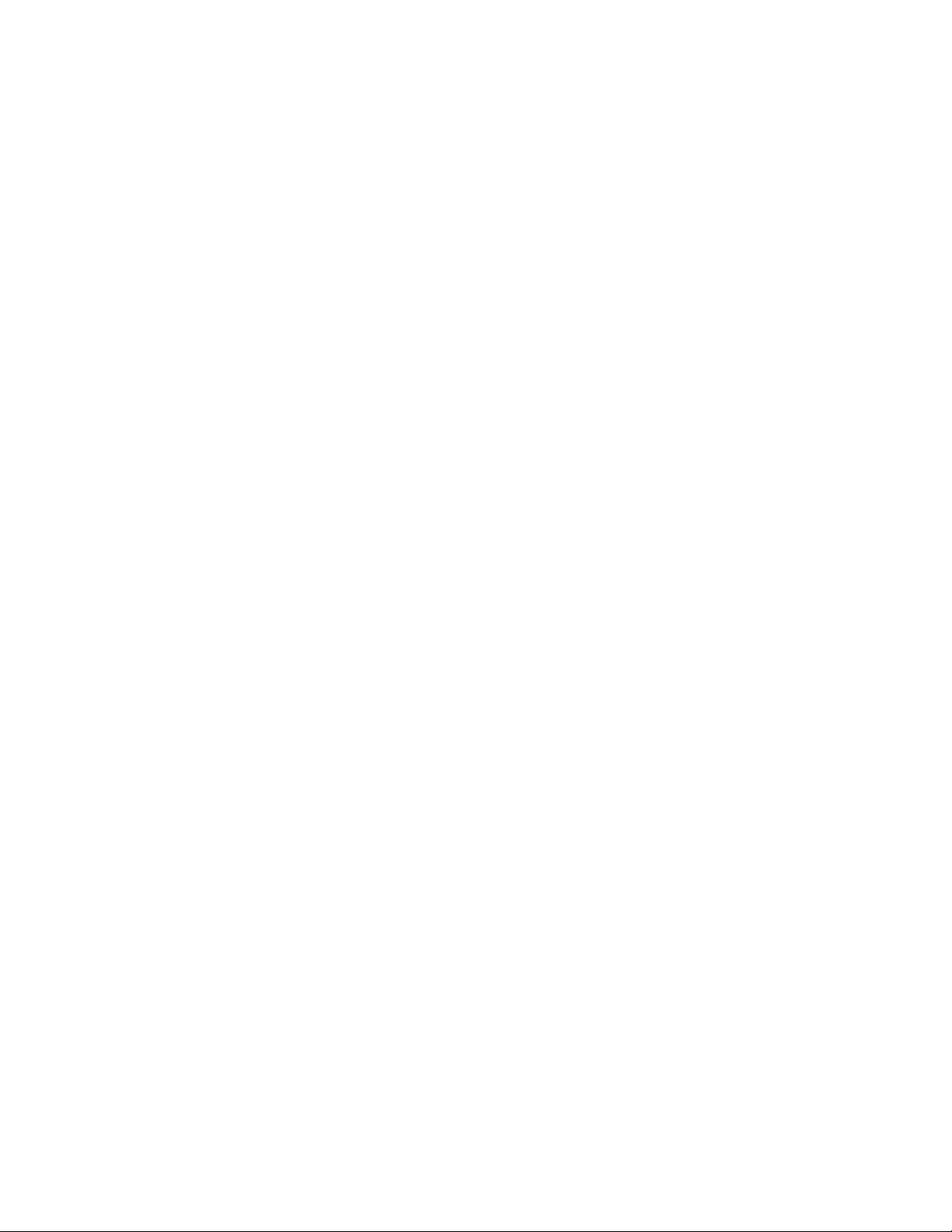
S-au detectat mai multe imprimante multifuncţionale...............................................................................168
Eroare la imprimarea fişierului.................................................................................................................. 168
Notificări.....................................................................................................................170
Informaţii despre produs..................................................................................................................170
Notă asupra ediţiei...........................................................................................................................170
Declaraţia de conformitate cu directivele din Comunitatea Europeană (CE) privind produsele
care utilizează emisia radio.........................................................................................................171
Consum de energie.........................................................................................................................173
Glosar pentru lucrul în reţea.....................................................................................179
Index............................................................................................................................181
11
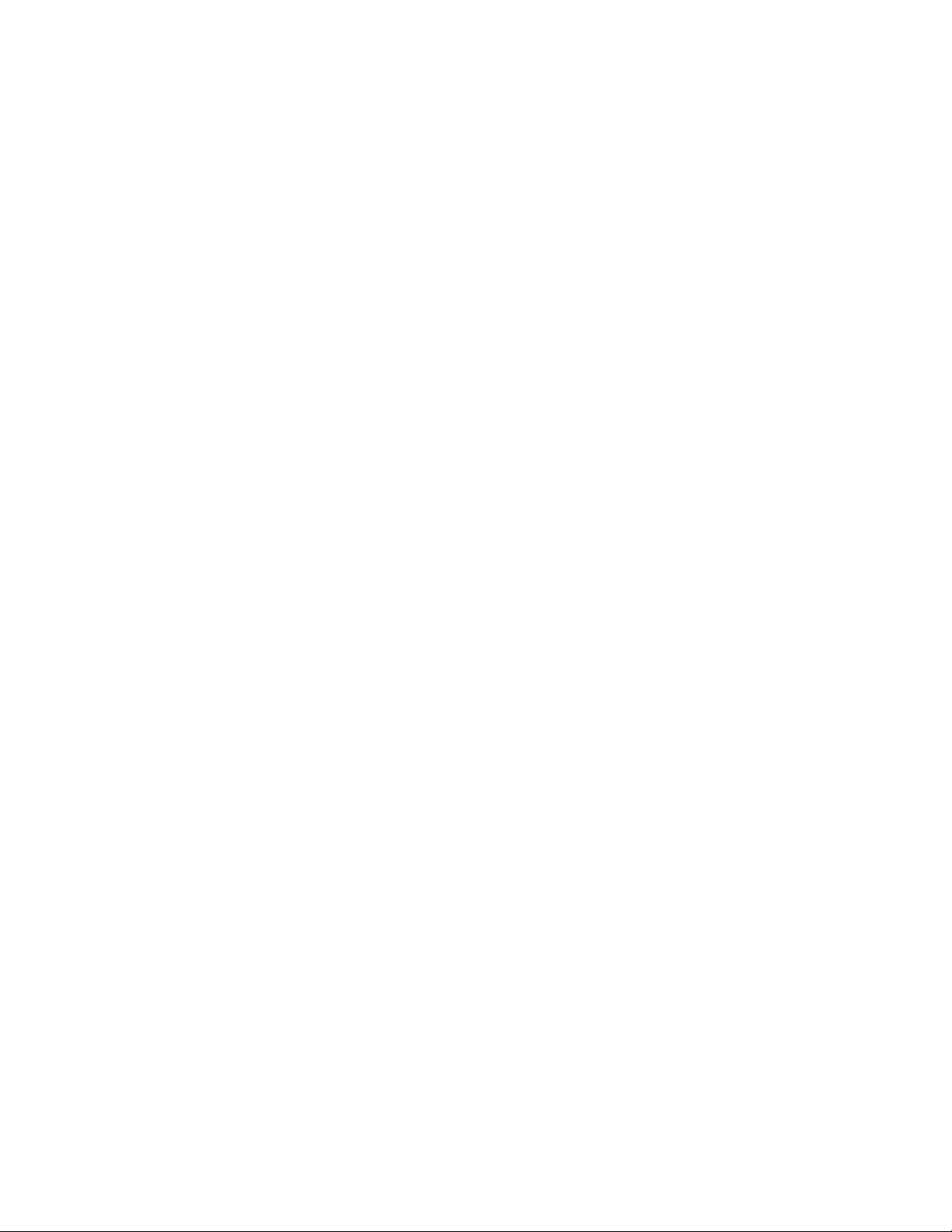
12
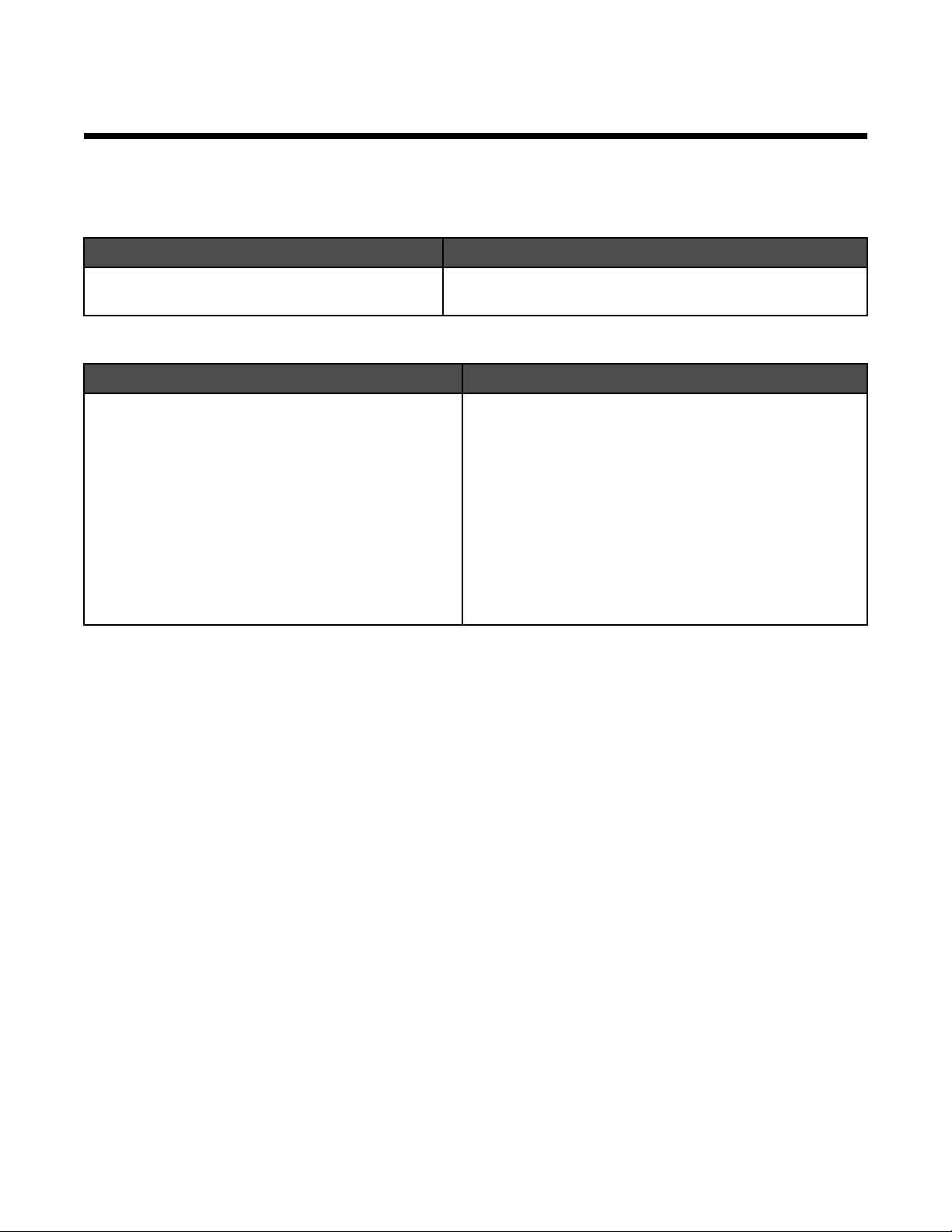
Introducere
Găsirea informaţiilor despre imprimantă
Foaia Instalare rapidă
Descriere Unde se găseşte
Foaia Instalare rapidă vă oferă instrucţiuni pentru
instalarea hardware-ului şi software-ului.
Acest document se găseşte în cutia imprimantei sau pe siteul Web Lexmark la adresa www.lexmark.com.
Ghidul utilizatorului
Descriere Unde se găseşte
Ghidul utilizatorului vă prezintă instrucţiuni pentru
configurarea hardware şi software (pe sisteme de
operare Windows) şi instrucţiuni de bază pentru utilizarea imprimantei.
Notă: Dacă imprimanta acceptă sistemele de operare
pentru Macintosh, consultaţi Mac Help (Ajutor pentru
Mac):
Acest document se găseşte în cutia imprimantei sau pe
site-ul Web Lexmark la adresa www.lexmark.com.
1 De pe desktopul Finder, faceţi dublu clic pe
folderul Lexmark 4800 Series.
2 Faceţi dublu clic pe pictograma Help (Ajutor)
pentru imprimantă.
13
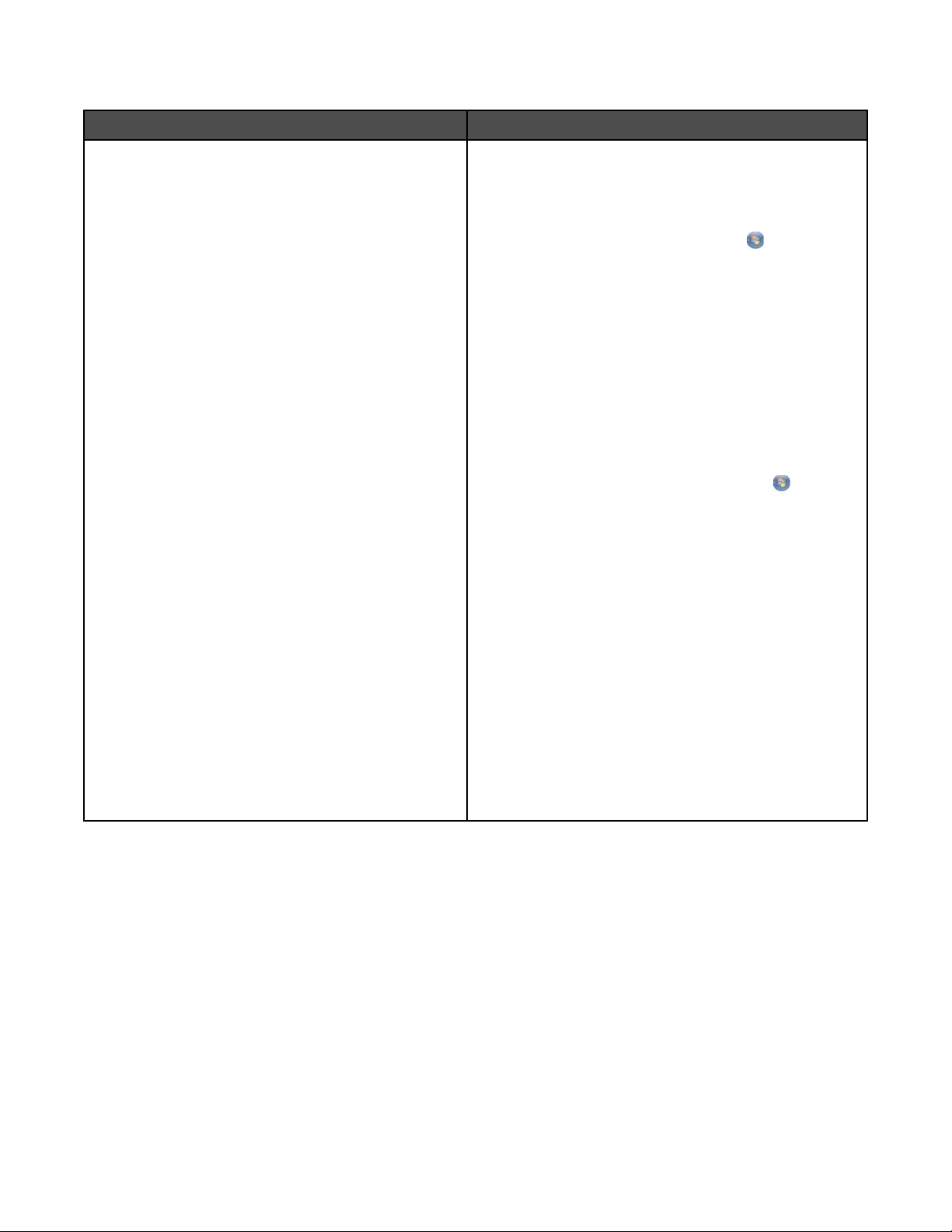
User's Guide: Comprehensive Version (Ghidului utilizatorului: versiunea comprehensivă)
Descriere Unde se găseşte
User's Guide: Comprehensive Version (Ghidului utilizatorului: versiunea comprehensivă) vă oferă instruc-
ţiuni pentru utilizarea imprimantei şi alte informaţii
precum:
• Utilizarea software-ului (pe sistemele de operare
Windows)
• Încărcarea hârtiei
• Imprimarea
• Lucrul cu fotografii
• Scanarea (dacă este acceptată de imprimantă)
• Efectuarea de copii (dacă este acceptată de
imprimantă)
• Lucrul cu faxul (dacă este acceptat de imprimantă)
• Întreţinerea imprimantei
• Conectarea imprimantei la o reţea (dacă este
acceptată de imprimantă)
• Rezolvarea problemelor de imprimare, copiere,
scanare, trimitere prin fax, a blocajelor de hârtie şi
a alimentărilor incorecte
Notă: Dacă imprimanta acceptă sistemele de operare
pentru Macintosh, consultaţi Ajutorul pentru Mac:
1 De pe desktopul Finder, faceţi dublu clic pe folderul
Lexmark 4800 Series.
2 Faceţi dublu clic pe pictograma Help (Ajutor)
pentru imprimantă.
Când instalaţi software-ul imprimantei, se va instala şi
User's Guide: Comprehensive Version (Ghidului utilizatorului: versiunea comprehensivă).
1 Efectuaţi una dintre următoarele operaţii:
• În Windows Vista, faceţi clic pe .
• În Windows XP sau într-o versiune anterioară,
faceţi clic pe Start.
2 Faceţi clic pe Programs (Programe) sau pe All
Programs (Toate programele) Lexmark 4800
Series.
3 Faceţi clic pe User's Guide (Ghidul utilizatorului).
Dacă legătura la Ghidul utilizatorului nu se află pe
desktop, urmaţi aceste instrucţiuni:
1 Introduceţi CD-ul.
Va apărea ecranul de instalare.
Notă: Dacă este necesar, faceţi clic pe
Programs (Toate programele) Run
(Executare). În Windows XP şi în versiunile
anterioare, faceţi clic pe Start Run (Executare),
apoi tastaţi D:\setup, unde D este litera unităţii
CD-ROM.
All
2 Faceţi clic pe Documentation (Documentaţie).
3 Faceţi clic pe View User's Guide (including Setup
Troubleshooting) (Vizualizare Ghid utilizator inclusiv Rezolvarea problemelor de instalare).
4 Faceţi clic pe Yes (Da).
Pe desktop apare o pictogramă pentru Ghidul utilizatorului, iar pe ecran apare User's Guide: Comprehensive Version (Ghidului utilizatorului: versiunea
comprehensivă).
Aveţi posibilitatea să găsiţi acest document şi pe site-ul
Web Lexmark la adresa www.lexmark.com.
14
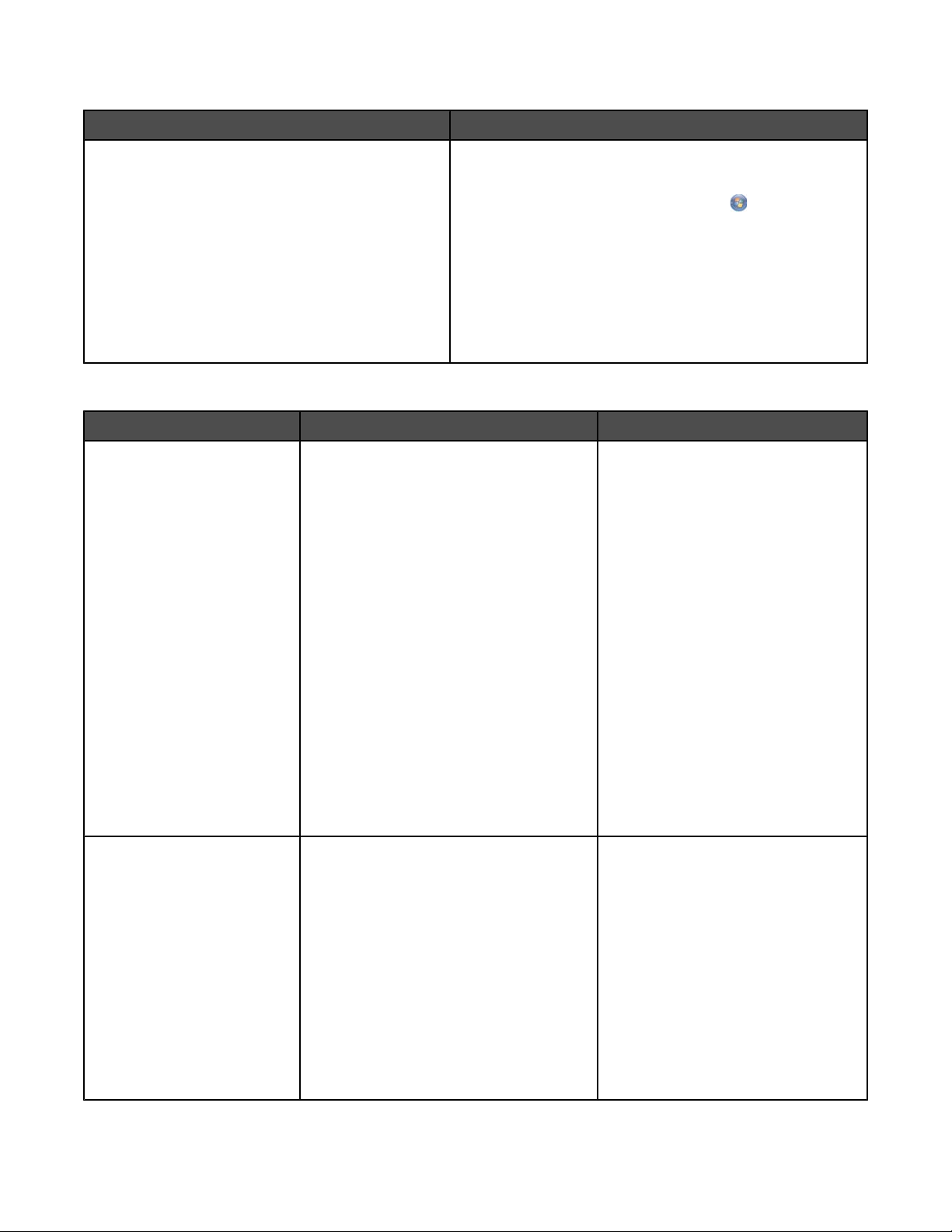
Lexmark Solution Center (Centru de soluţii Lexmark)
Descriere Unde se găseşte
Software-ul Lexmark Solution Center (Centrul de
soluţii Lexmark) este inclus pe CD. Acesta se
instalează cu restul de software, dacă imprimanta se
conectează la un computer.
Pentru a accesa Centrul de soluţii Lexmark:
1 Efectuaţi una dintre următoarele operaţii:
• În Windows Vista, faceţi clic pe .
• În Windows XP sau într-o versiune anterioară, faceţi
clic pe Start.
2 Faceţi clic pe Programs (Programe) sau pe All
Programs (Toate programele) Lexmark 4800
Series.
3 Selectaţi Lexmark Solution Center (Centrul de soluţii
Lexmark).
Asistenţă pentru clienţi
Descriere Unde se găseşte (America de Nord) Unde se găseşte (restul lumii)
Asistenţă telefonică Apelaţi-ne la numărul
• SUA: 1-800-332-4120
Luni-Vineri (8:00 AM-11:00 PM ET)
Sâmbătă (amiază-6:00 PM ET)
• Canada: 1-800-539-6275
Engleză Luni-Vineri
(8:00 AM-11:00 PM ET)
Sâmbătă (amiază-6:00 PM ET)
Franceză Luni-Vineri
(9:00 AM-7:00 PM ET)
Numerele de telefon şi orele de
asistenţă diferă după ţară sau regiune.
Vizitaţi site-ul nostru Web la adresa
www.lexmark.com. Selectaţi o ţară
sau regiune, apoi selectaţi legătura
Customer Support.
Notă: Pentru informaţii suplimentare
despre modul de a contacta Lexmark,
consultaţi certificatul de garanţie livrat
împreună cu imprimanta.
• Mexic: 01-800-253-9627
Luni-Vineri (8:00 AM-8:00 PM ET)
Notă: Numerele de telefon şi orele pentru
asistenţă se pot modifica fără notificări
prealabile. Pentru cele mai recente
numere de telefon disponibile, consultaţi
certificatul de garanţie livrat împreună cu
imprimanta.
Asistenţă prin poşta
electronică
Pentru asistenţă prin poşta electronică,
vizitaţi site-ul nostru Web:
www.lexmark.com.
1 Faceţi clic pe CUSTOMER
SUPPORT.
2 Faceţi clic pe Technical support.
3 Selectaţi familia imprimantei.
4 Selectaţi modelul imprimantei.
5 Din secţiunea Support Tools, faceţi
clic pe e-Mail Support.
6 Completaţi formularul, apoi faceţi clic
pe Submit Request.
15
Asistenţa prin poşta electronică diferă
după ţară sau regiune şi este posibil
ca în anumite cazuri să nu fie disponibilă.
Vizitaţi site-ul nostru Web la adresa
www.lexmark.com. Selectaţi o ţară
sau regiune, apoi selectaţi legătura
Customer Support.
Notă: Pentru informaţii suplimentare
despre modul de a contacta Lexmark,
consultaţi certificatul de garanţie livrat
împreună cu imprimanta.
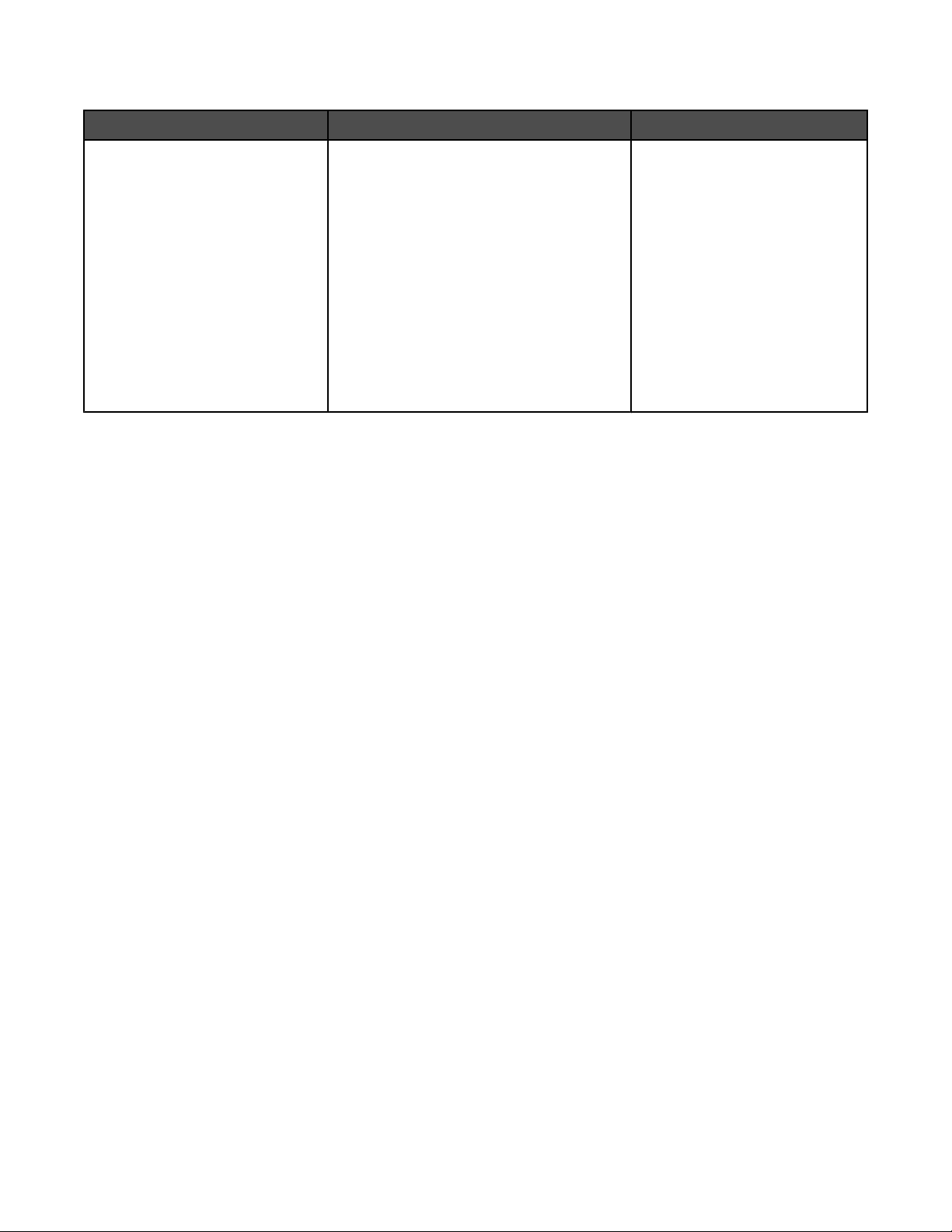
Garanţie limitată
Descriere Unde se găseşte (S.U.A.) Unde se găseşte (restul lumii)
Informaţii despre garanţia limitată
Lexmark International, Inc. oferă o
garanţie limitată care stipulează că
această imprimantă nu va avea
defecte materiale şi de manoperă
pe o perioadă de 12 luni după data
iniţială de achiziţie.
Pentru a vedea limitările şi condiţiile acestei
garanţii limitate, consultaţi Declaraţia de
garanţie limitată care însoţeşte această
imprimantă sau care este prezentată la
adresa www.lexmark.com.
1 Faceţi clic pe CUSTOMER
SUPPORT.
Informaţiile despre garanţie
diferă după ţară sau regiune.
Consultaţi certificatul de garanţie
livrat împreună cu imprimanta.
2 Faceţi clic pe Warranty Information.
3 Din secţiunea Statement of Limited
Warranty, faceţi clic pe Inkjet &
All-In-One Printers.
4 Defilaţi prin pagina Web pentru a
vizualiza garanţia.
Notaţi-vă următoarele informaţii (de pe factura de la magazin sau de pe spatele imprimantei) pentru a le avea la
îndemână când ne contactaţi, în scopul unei serviri mai rapide:
• Număr tip echipament
• Număr de serie
• Data achiziţionării
• Locul achiziţionării
Compatibilitatea cu reţelele fără fir
Imprimanta conţine un server de imprimare fără fir IEEE 802.11g. Imprimanta este compatibilă cu routerele IEEE
802.11 b/g/n care sunt certificate Wi-Fi. Dacă aveţi probleme cu un router N, interesaţi-vă la fabricantul routerului
dacă setarea modului curent este compatibilă cu dispozitivele G, deoarece această setare diferă în funcţie de marca/
modelul routerului.
16
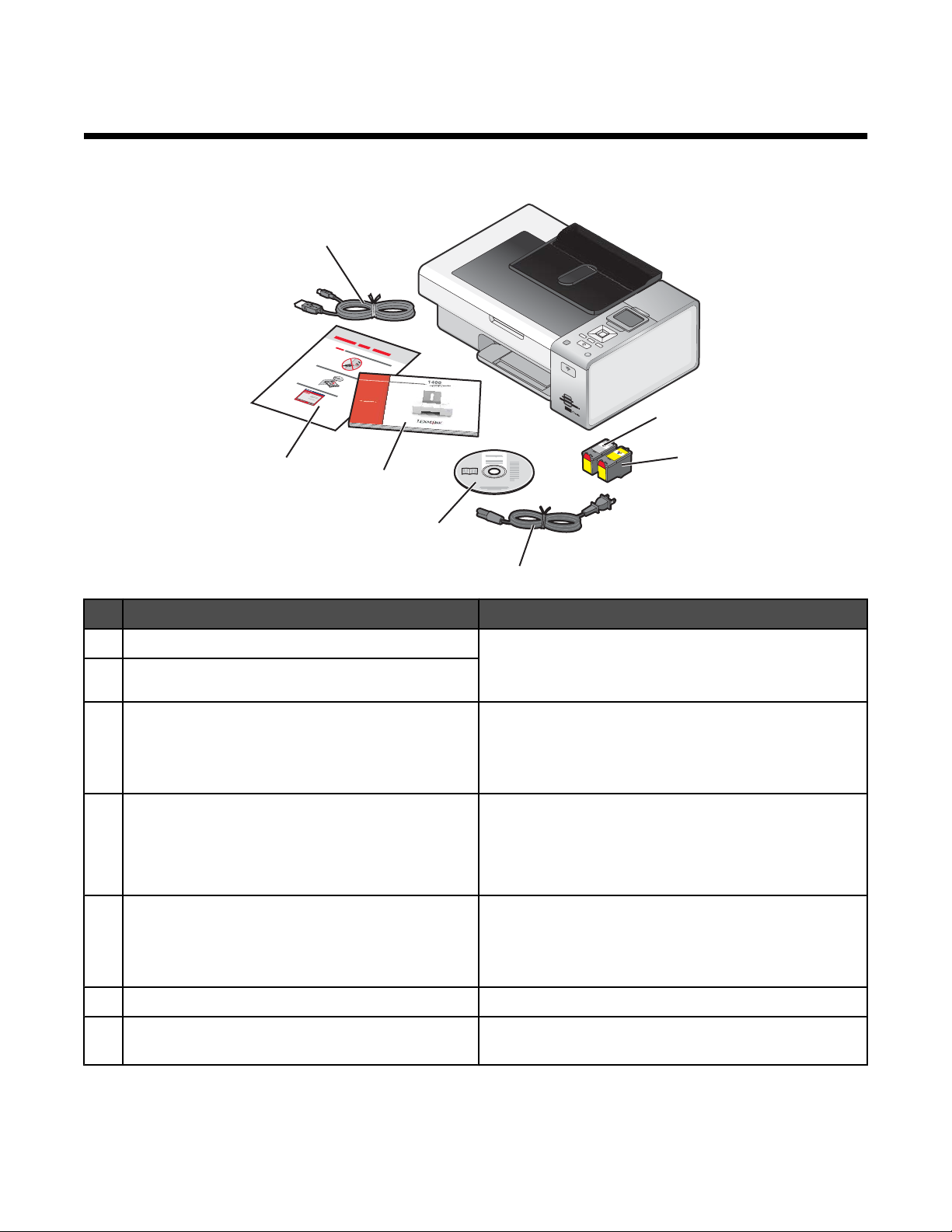
Instalarea imprimantei
Verificarea conţinutului cutiei
7
1
2
3
W
I
P
R
IN
F
T
I
N
I
G
1
6
2
5
4
3
Denumire Descriere
1 Cartuş de imprimare negru Cartuşe de instalat în imprimantă.
2 Cartuş de imprimare color
Notă: Combinaţiile cartuşelor diferă în funcţie de
produsul achiziţionat.
3 Cablu de tensiune Se ataşează la portul sursei de tensiune situate în
spatele imprimantei.
Notă: Cablul dvs. de tensiune poate să arate diferit faţă
de cel prezentat.
4 CD cu software de instalare pentru Windows şi
Macintosh
• Software de instalare pentru imprimantă
• Windows Help (Ajutor pentru Windows)
• Ghidul utilizatorului în format electronic
• Mac Help (Ajutor pentru Mac)
5 Noţiuni de bază Broşură imprimată care serveşte ca şi ghid.
Notă: Informaţiile complete pentru utilizator (Ghidul utili-
zatorului sau Mac Help (Ajutor pentru Mac)) se găsesc
pe CD-urile cu software-ul de instalare.
6 Foaia Instalare rapidă Instrucţiuni pentru prima instalare
7 Cablu de instalare Conectează temporar imprimanta la computer pe
parcursul unora dintre metodele de instalare.
17
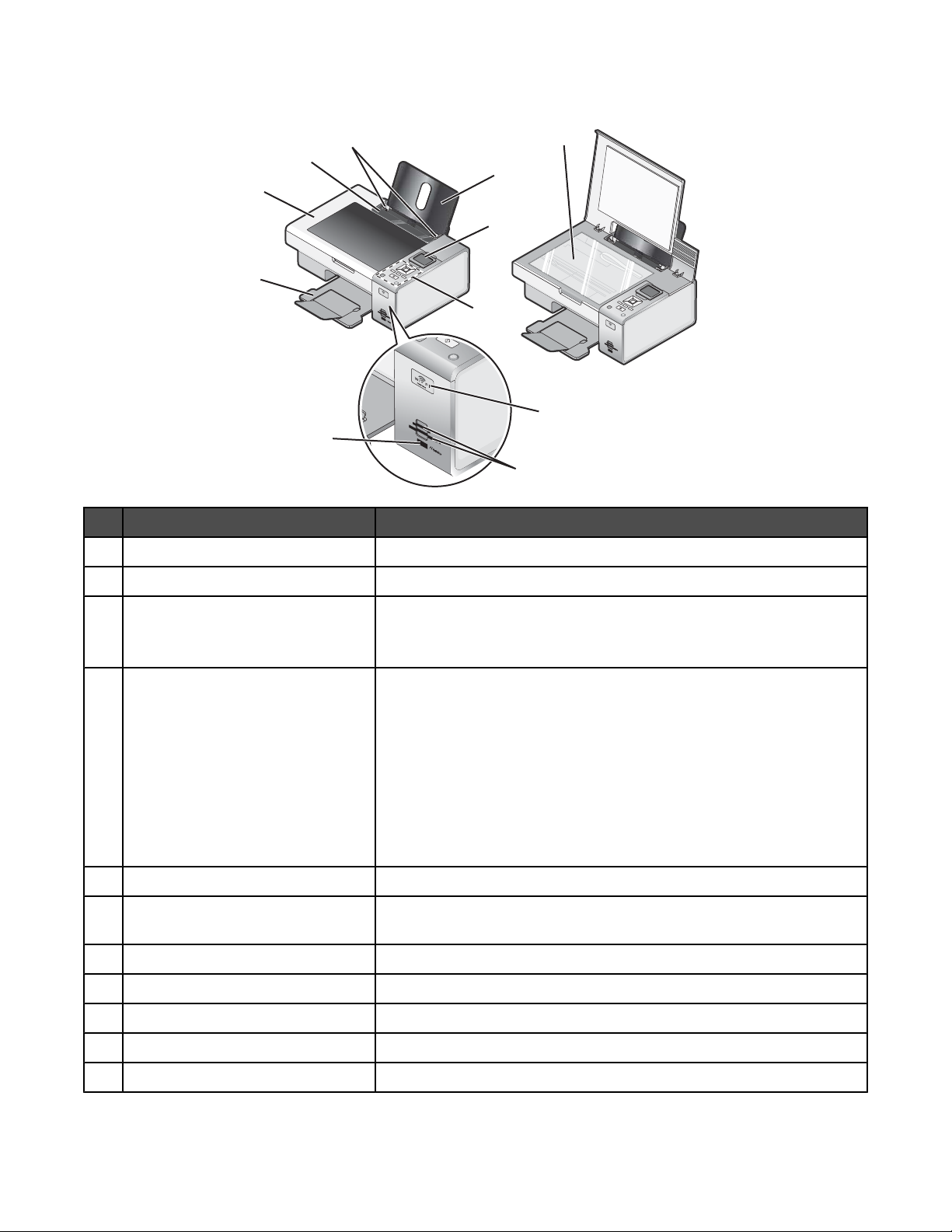
Despre componentele imprimantei
10
9
1
8
2
7
W
I
PRINT
F
I
N
I
G
3
6
5
Utilizaţi Pentru
1 Suportul pentru hârtie Încărcarea hârtiei.
2 Afişajului panoului de control Vizualizarea meniurilor.
11
W
P
R
I
NTING
F
II
4
3 Panoul de control Operarea imprimantei.
Pentru mai multe informaţii, consultaţi „Utilizarea panoului de control”
de la pagina 28.
4 Indicatorul Wi-Fi Verificarea stării comunicaţiei fără fir:
• Stins—Indică faptul că nu este instalată nici o opţiune de
comunicare fără fir..
• Portocaliu—Indică faptul că imprimanta este pregătită pentru
conexiune fără fir dar nu este conectată.
• Portocaliu intermitent—Indică faptul că imprimanta este confi-
gurată, dar nu este capabilă să comunice cu reţeaua fără fir.
• Verde—Indică faptul că imprimanta este conectată la o reţea fără
fir.
5 Sloturile pentru cartele de memorie Introducerea unei cartele de memorie.
6 Portul PictBridge Conectarea unui aparat de fotografiat cu caracteristica PictBridge sau
a unei unităţi flash la imprimantă.
7 Tava de evacuare a hârtiei Reţinerea hârtiei pe măsură ce este evacuată.
8 Capacul superior Acces la geamul scanerului.
9 Garda pentru alimentare cu hârtie A împiedica elementele să cadă în fanta pentru hârtie.
10 Ghidajul hârtiei Păstrarea hârtiei în poziţie corectă în timpul alimentării.
11 Geamul scanerului Copierea sau îndepărtarea unui document.
18
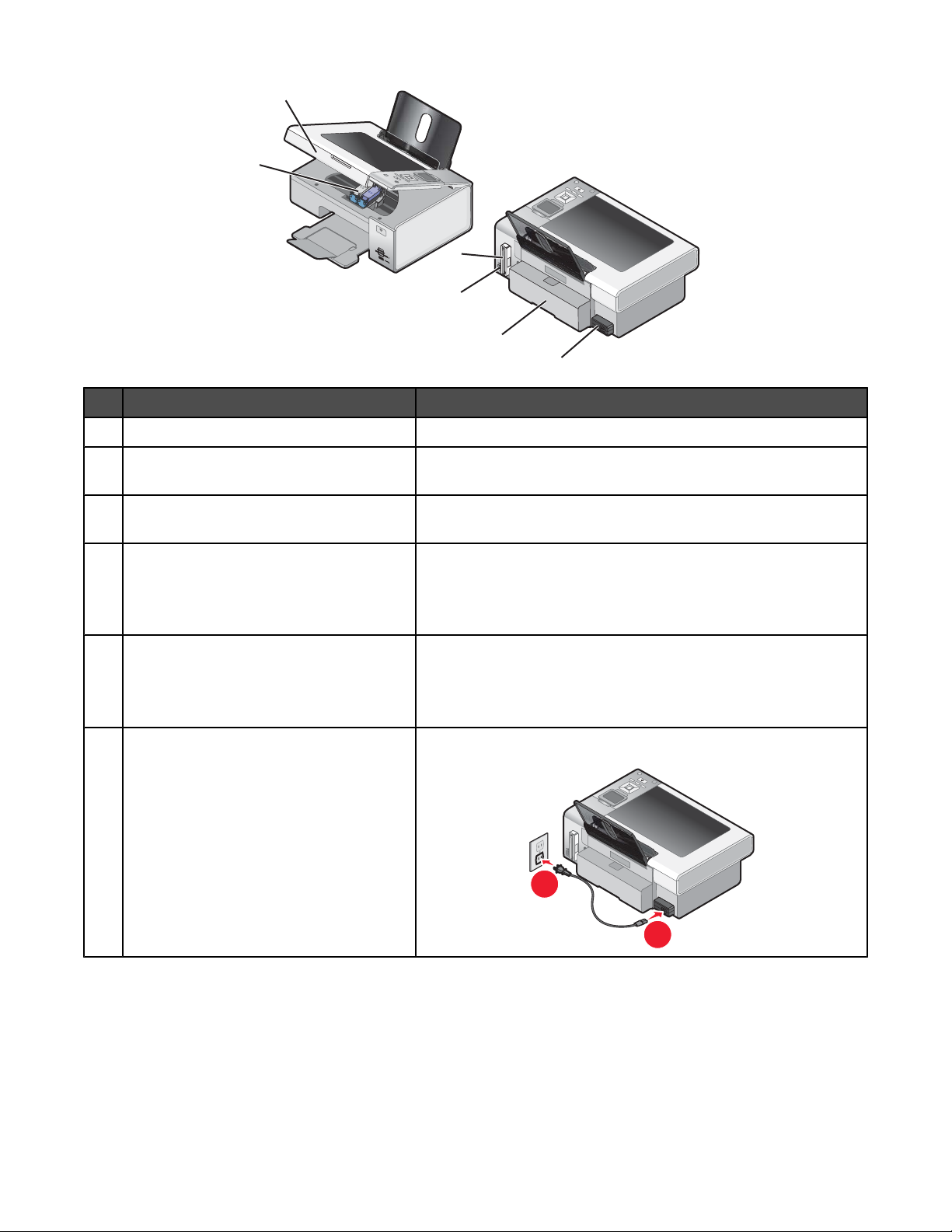
1
2
W
I
P
R
I
N
F
T
I
N
I
G
3
4
5
6
Utilizaţi Pentru
1 Unitatea de scanare Acces la cartuşele de imprimare.
2 Carul pentru cartuşe de imprimare Instalarea, înlocuirea sau îndepărtarea definitivă a unui cartuş de
imprimare.
3 Lexmark N2050 (server intern de
Conectarea imprimantei la o reţea fără fir.
imprimare fără fir)
4 Portul USB Conectarea imprimantei la un computer utilizând un cablu USB.
Avertisment: Nu atingeţi portul USB cu excepţia situaţiilor în care
conectaţi sau deconectaţi un cablu USB sau un cablu de
instalare.
5 Capacul unităţii duplex
• Imprimarea pe ambele feţe ale hârtiei
• Îndepărtarea blocajelor de hârtie. Pentru mai multe informaţii,
consultaţi „Blocaj de hârtie în unitatea duplex” de la
pagina 152.
6 Portul sursei de tensiune Conectarea imprimantei la o sursă de tensiune.
2
1
19
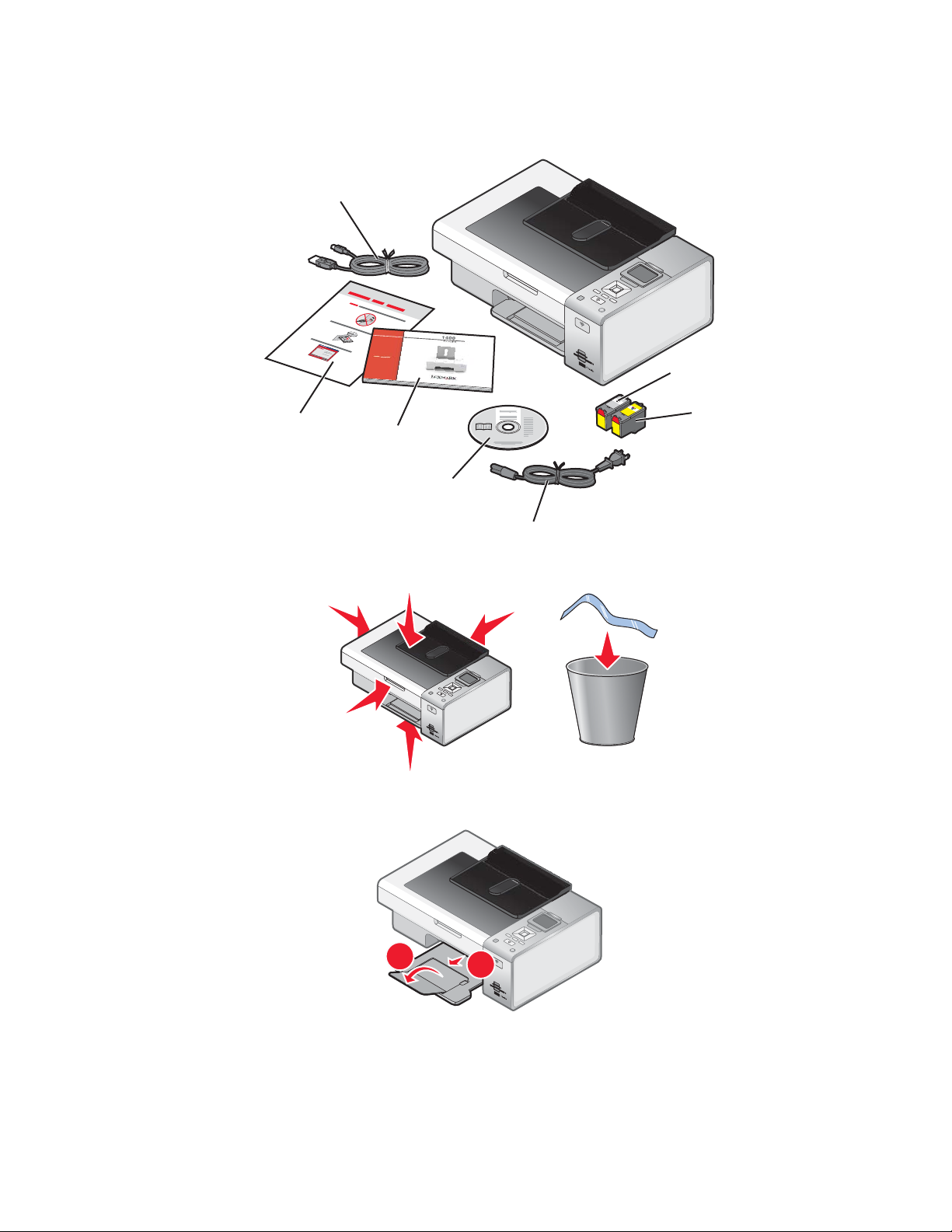
Configurarea autonomă
1 Despachetaţi imprimanta.
7
1
2
3
W
I
P
R
IN
F
T
IN
I
G
1
6
5
4
3
2 Îndepărtaţi toate benzile şi materialele de împachetare, din toate zonele imprimantei.
W
I
P
R
I
N
F
T
I
N
I
G
3 Extindeţi tava de evacuare a hârtiei.
2
W
2
I
PR
IN
F
TIN
I
G
1
20

4 Ridicaţi suportul pentru hârtie.
5 Extindeţi ghidajele pentru hârtie.
W
I
P
RI
NTI
F
N
I
G
W
I
P
R
I
N
F
T
I
N
I
G
6 Încărcaţi hârtie.
7 Conectaţi cablul de tensiune.
2
1
21
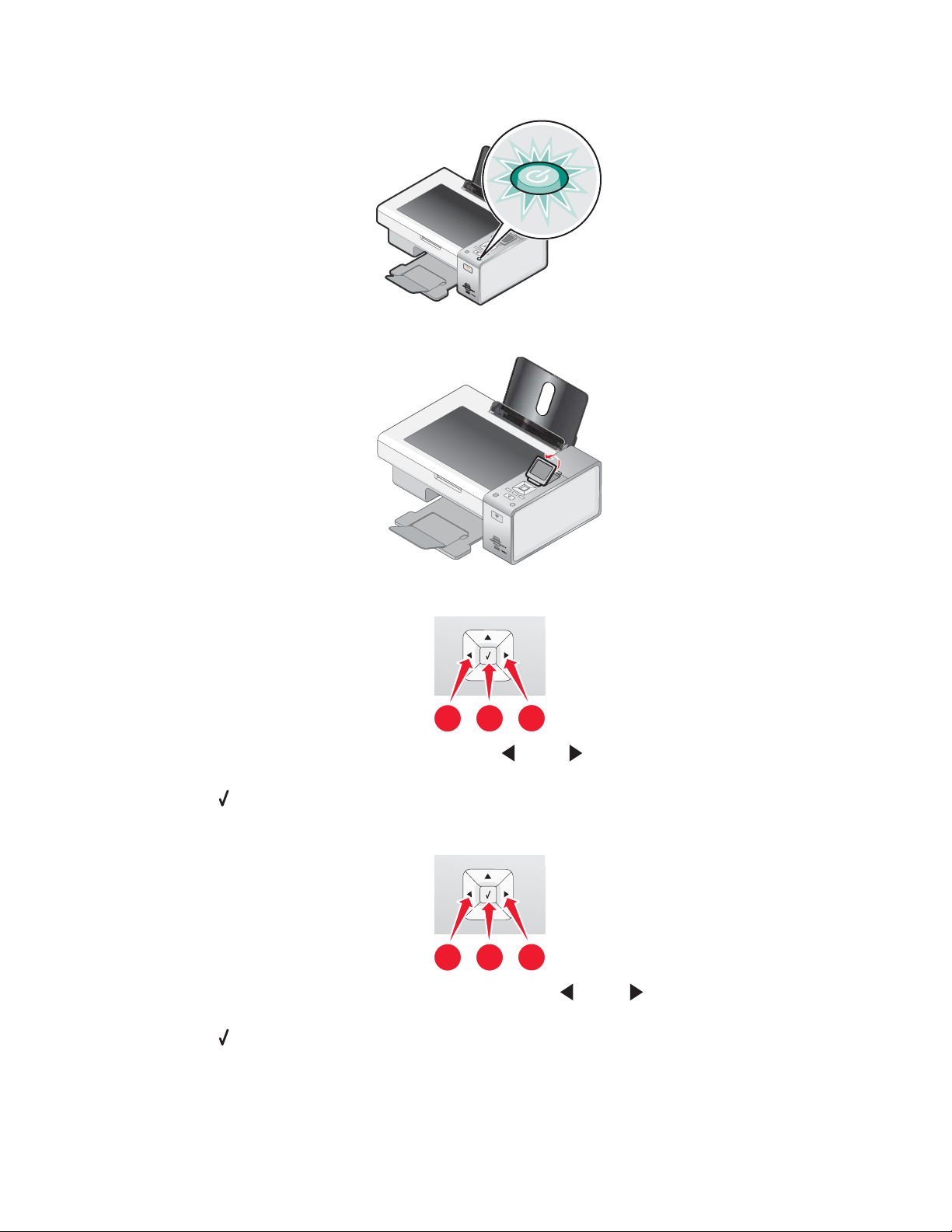
8 Asiguraţi-vă că imprimanta este pornită.
9 Ridicaţi afişajul panoului de control.
W
I
P
R
I
N
F
T
I
N
I
G
W
I
P
R
I
N
F
T
I
N
I
G
10 Dacă vi se solicită, setaţi limba.
1
2
1
a Utilizând panoul de control al imprimantei, apăsaţi pe sau pe în mod repetat, până când pe afişaj apare
limba dorită.
b Apăsaţi pe , pentru a salva.
11 Dacă vi se solicită, setaţi ţara/regiunea.
1
2
1
a Utilizând panoul de control al imprimantei, apăsaţi repetat pe sau pe până când pe afişaj apare limba
dorită.
b Apăsaţi pe , pentru a salva.
22
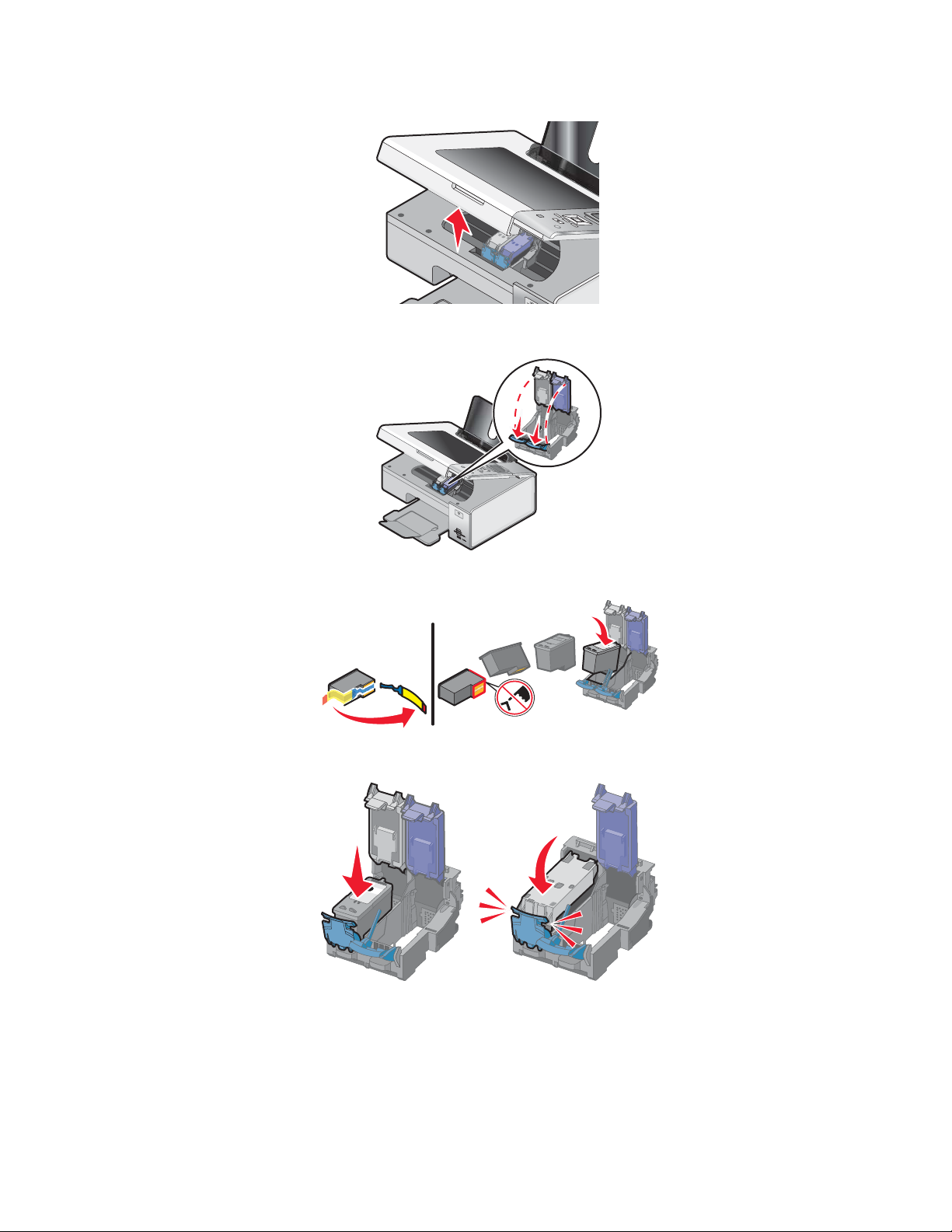
12 Deschideţi imprimanta.
13 Apăsaţi în jos pe leviere.
W
P
R
I
N
F
T
I
N
II
G
14 Înlăturaţi banda de la cartuşul negru şi introduceţi cartuşul în locaşul din stânga al carului.
15 Închideţi capacul locaşului pentru cartuş negru al carului.
23
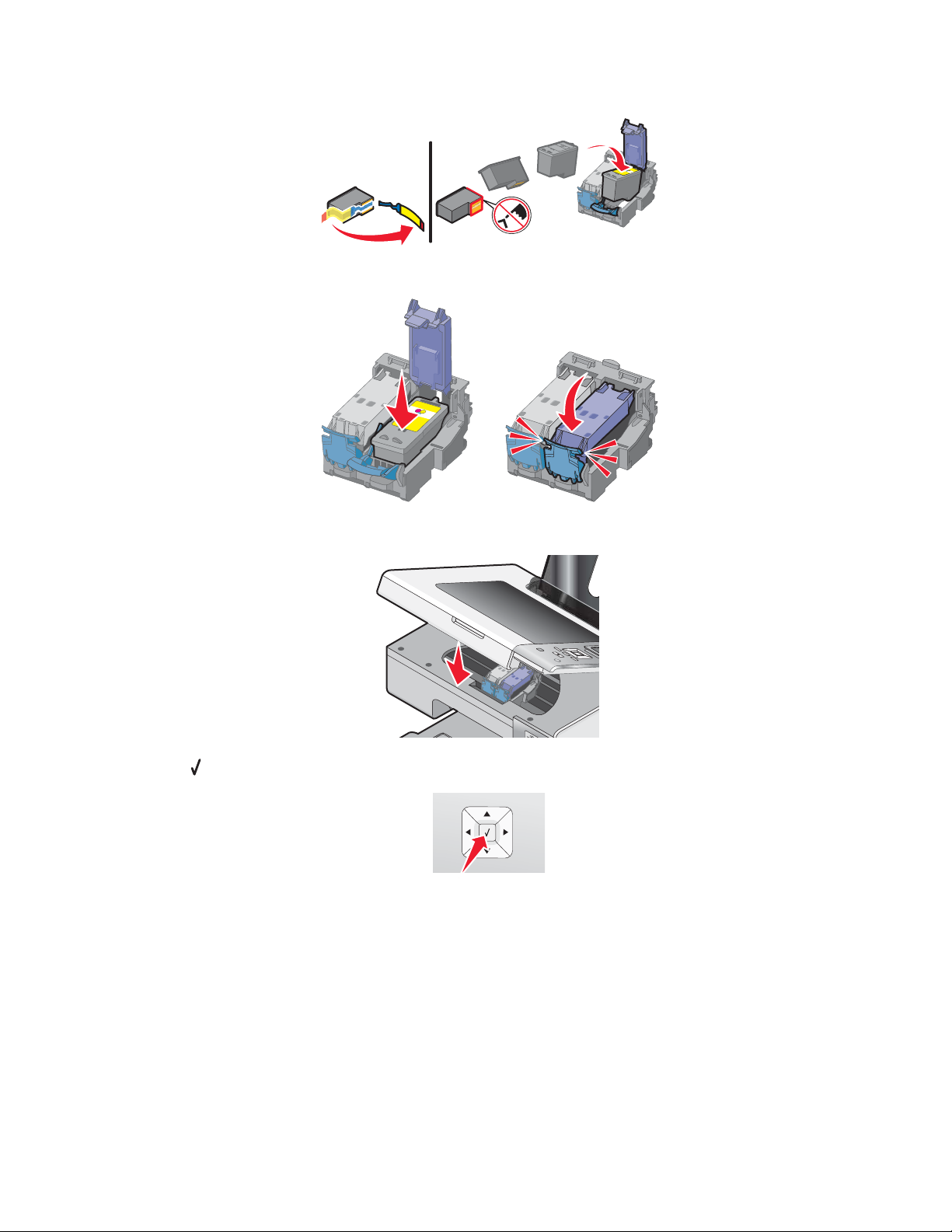
16 Înlăturaţi banda de la cartuşul color şi introduceţi cartuşul în locaşul din dreapta al carului.
17 Închideţi capacul locaşului pentru cartuş color al carului.
18 Închideţi imprimanta.
19 Apăsaţi pe .
Se imprimă o pagină de aliniere.
24
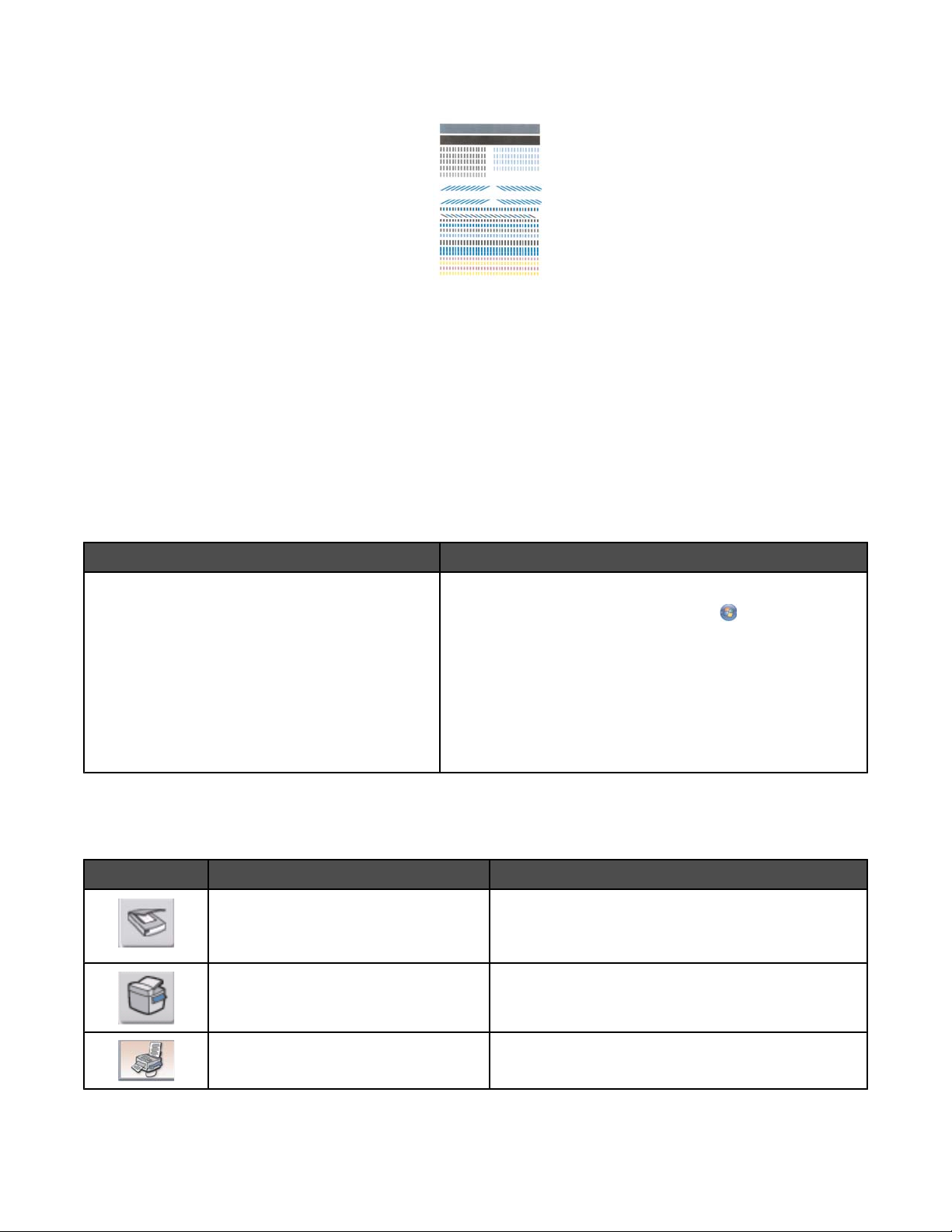
20 Îndepărtaţi pagina de aliniere.
Note:
• Pagina de aliniere poate fi diferită de cea prezentată.
• Dungile de pe pagina de aliniere sunt normale şi nu indică o problemă.
Despre software-ul pentru imprimantă
Utilizând software-ul instalat cu imprimanta, aveţi posibilitatea să editaţi fotografii, să trimiteţi faxuri, să întreţineţi
imprimanta şi să efectuaţi multe alte activităţi. Mai jos se află o prezentare generală a caracteristicilor Productivity
Studio (Studio pentru productivitate) şi Solution Center (Centru de soluţii).
Pentru a deschide ecranul Welcome (Bun venit) din Productivity Studio (Studio pentru productivitate), utilizaţi una
dintre aceste metode:
Metoda 1 Metoda 2
De pe desktop, faceţi dublu clic pe pictograma
Productivity Studio (Studio pentru productivitate).
1 Efectuaţi una dintre următoarele operaţii:
• În Windows Vista, faceţi clic pe .
• În Windows XP sau într-o versiune anterioară, faceţi
clic pe Start.
2 Faceţi clic pe Programs (Programe) sau pe All
Programs (Toate programele) Lexmark 4800
Series.
3 Selectaţi Productivity Studio (Studio pentru producti-
vitate).
Faceţi clic pe pictograma Productivity Studio (Studio pentru productivitate) pentru activitatea pe care doriţi să
o finalizaţi. În funcţie de imprimanta pe care o deţineţi, este posibil să nu se aplice anumite caracteristici ale acestui
software.
Faceţi clic pe Pentru Detalii
Scan (Scanare)
• Scanarea unei fotografii sau a unui document.
• Salvarea, editarea sau partajarea unei fotografii
sau a unui document.
Copy (Copiere)
• Copierea unei fotografii sau a unui document.
• Reimprimarea sau mărirea unei fotografii.
Fax Trimiterea unei fotografii sau a unui document ca fax.
25
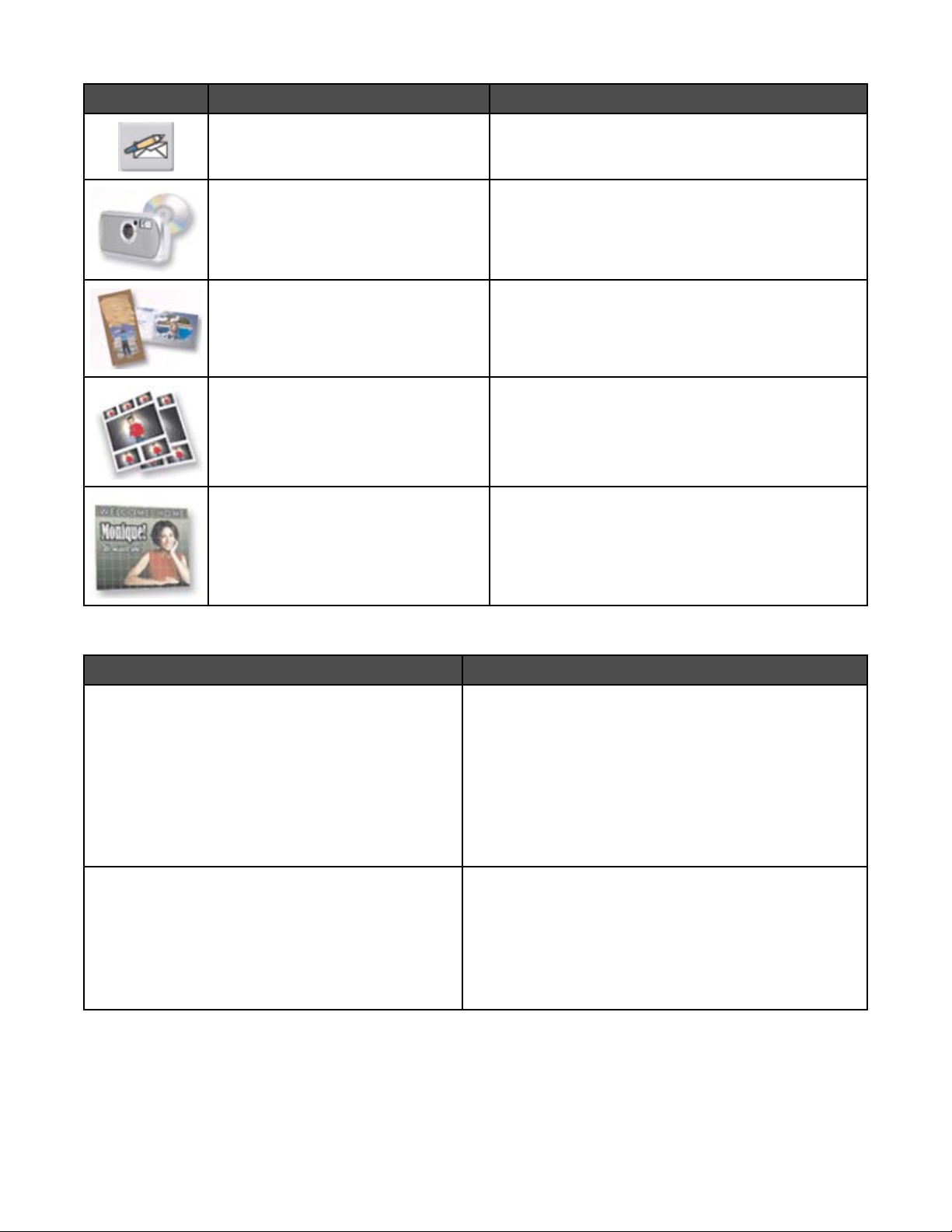
Faceţi clic pe Pentru Detalii
E-mail (Poştă electronică) Trimiterea unei fotografii sau a unui document ca
ataşare la un mesaj de poştă electronică.
Transfer Photos (Transferare fotografii) Descărcarea fotografiilor de pe o cartelă de memorie,
o unitate flash, CD sau de pe un aparat de fotografiat
în Library (Bibliotecă).
Photo Greeting Cards (Felicitări foto) Realizarea de felicitări de calitate din fotografii.
Photo Packages (Pachete de fotografii) Imprimarea mai multor fotografii de diverse dimen-
siuni.
Poster Imprimarea unei fotografii ca poster din mai multe
pagini.
În colţul din stânga jos al ecranului Welcome (Bun venit), există două setări disponibile:
Faceţi clic pe Pentru
Printer Status and Maintenance (Stare imprimantă şi
Întreţinere)
• Deschiderea Solution Center (Centru de soluţii).
• Verificarea nivelurilor de cerneală.
• Comandarea cartuşelor de imprimare.
• Găsirea informaţiilor despre întreţinere.
• Pentru informaţii suplimentare, selectaţi alte file din
Solution Center (Centru de soluţii), inclusiv despre
cum se modifică setările imprimantei şi despre rezolvarea problemelor.
Fax History and Settings (Setări şi istoric fax). Selectarea setărilor de fax pentru:
• Dialing and Sending (Apelare şi trimitere)
• Ringing and Answering (Sonerie şi răspuns)
• Fax Printing/Reports (Imprimare fax/Rapoarte)
• Numere Speed Dial (Apelare rapidă) şi Group Dial
(Apelare grup)
26
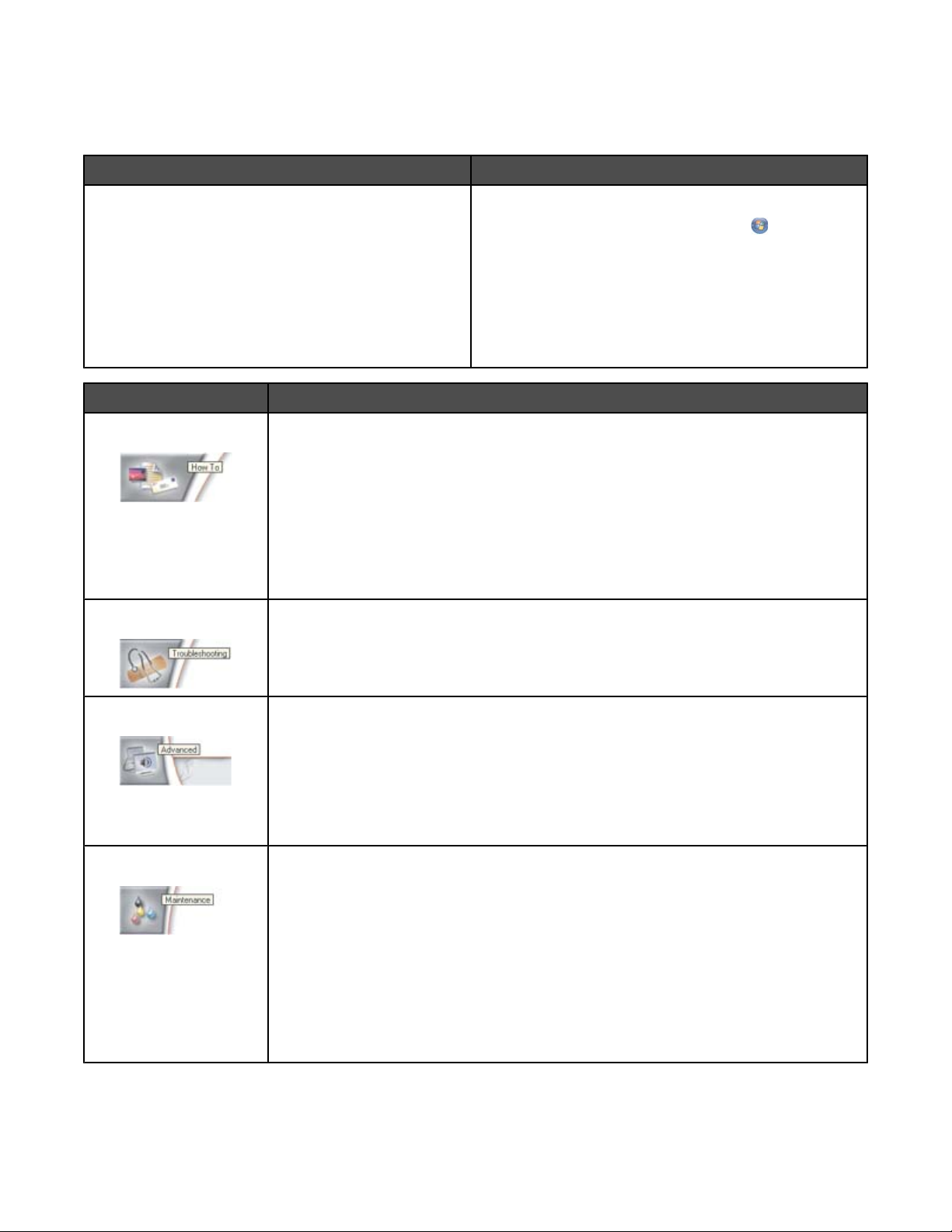
Solution Center (Centru de soluţii) este un ghid complet pentru caracteristici de imprimare cum ar fi imprimarea
fotografiilor, rezolvarea problemelor de imprimare, instalarea cartuşelor de imprimare şi efectuarea activităţilor de
întreţinere. Pentru a deschide Solution Center (Centru de soluţii), utilizaţi una dintre următoarele metode.
Metoda 1 Metoda 2
1 De pe desktop, faceţi dublu clic pe pictograma
Solution Center (Centru de soluţii).
2 Faceţi clic pe Setup and diagnose printer
(Instalare şi diagnosticare imprimantă).
Centrul de soluţii apare cu fila Maintenance (Între-
ţinere) deschisă.
De aici Aveţi posibilitatea să:
How To (Cum)
• Aflaţi cum să:
– Utilizaţi caracteristicile de bază.
– Imprimaţi, scanaţi, copiaţi şi cum să lucraţi cu faxul.
– Imprimaţi proiecte precum fotografii, plicuri, cartele, bannere, coli pentru
transfer termic şi folii transparente.
• Găsiţi manualul electronic User's Guide (Ghidul utilizatorului) pentru mai multe
informaţii.
• Vizualizaţi nivelurile de cerneală sau comandaţi cartuşe de imprimare noi.
Rezolvarea problemelor
• Găsiţi sfaturi în legătură cu starea curentă.
• Rezolvaţi probleme ale imprimantei.
• Vizualizaţi nivelurile de cerneală sau comandaţi cartuşe de imprimare noi.
1 Efectuaţi una dintre următoarele operaţii:
• În Windows Vista, faceţi clic pe .
• În Windows XP sau într-o versiune anterioară,
faceţi clic pe Start.
2 Faceţi clic pe Programs (Programe) sau pe All
Programs (Toate programele) Lexmark 4800
Series.
3 Selectaţi Solution Center (Centru de soluţii).
Advanced (Complex)
Maintenance (Întreţinere)
• Modificaţi aspectul ferestrei Printing Status (Stare imprimantă).
• Activaţi sau dezactivaţi notificarea vocală la imprimare.
• Modificaţi setările de imprimare în reţea.
• Partajaţi informaţii cu noi despre modul de utilizare a imprimantei.
• Obţineţi informaţii despre versiunea de software.
• Vizualizaţi nivelurile de cerneală sau comandaţi cartuşe de imprimare noi.
• Instalaţi un cartuş de imprimare nou.
Notă: Înainte să instalaţi un cartuş de imprimare nou, aşteptaţi până când se
termină scanarea.
• Comandaţi cartuşe noi de imprimare.
• Imprimaţi o pagină de test.
• Curăţaţi cartuşele imprimantei pentru a rezolva dungile orizontale.
• Aliniaţi cartuşele de imprimare pentru a remedia marginile neclare.
• Vizualizaţi nivelurile de cerneală.
• Rezolvaţi alte probleme cu cerneala.
27
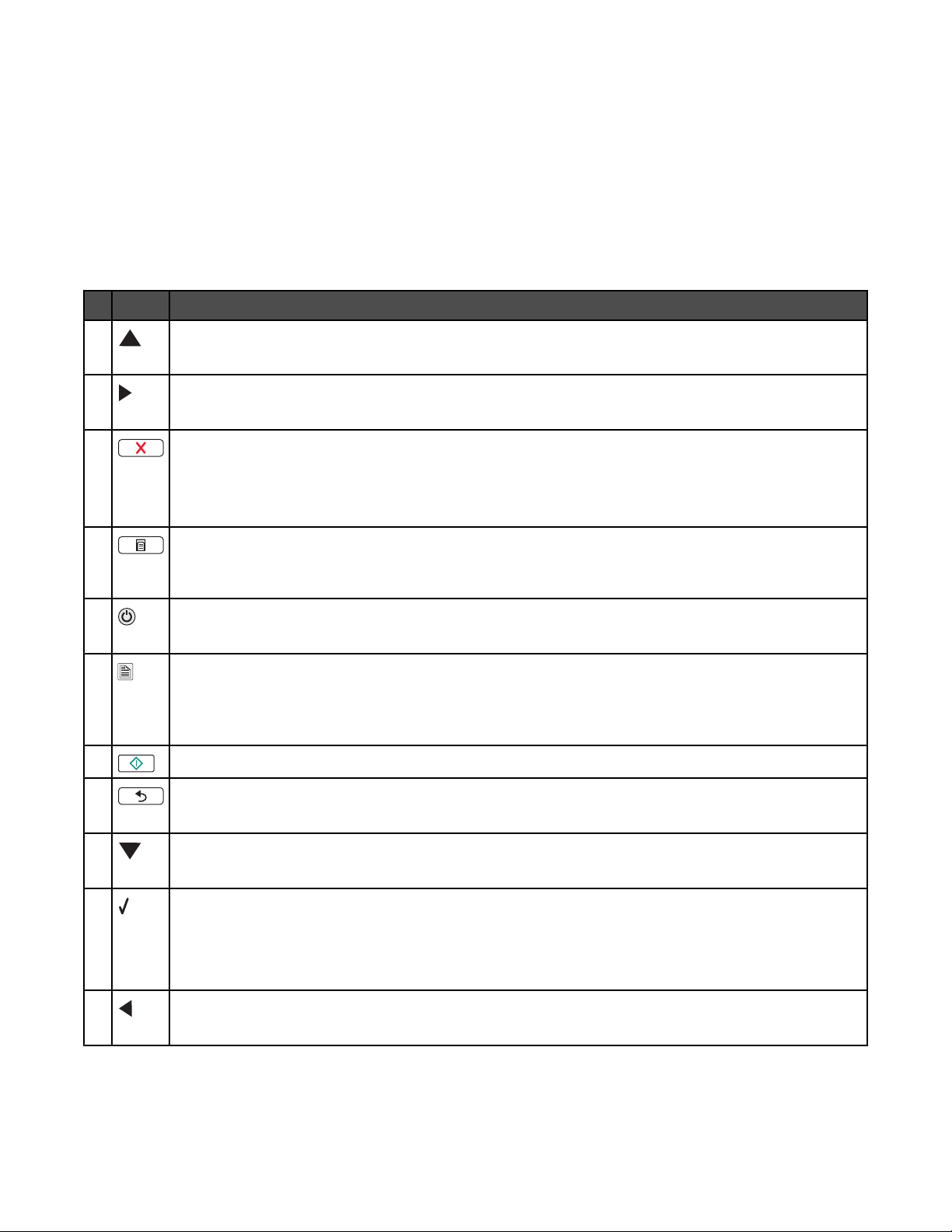
Despre panoul de control
Utilizarea panoului de control
Pe ecran se afişează:
• Indicatoare de mod
• Mesaje cu elemente grafice din meniul principal
• Pictograme
• Nivelurile de cerneală din cartuşe
Mod Mesaj din zona meniului principal
1
• Defilarea prin submeniuri.
• Mărirea numărului de copii de imprimat.
2
• Defilarea printre meniurile, submeniurile sau opţiunile de pe afişaj.
• Mărirea unui număr.
3
• Revocarea unei lucrări de imprimare, de copiere sau de scanare în curs.
• Ieşirea dintr-un meniu sau submeniu şi revenirea la ecranul implicit pentru copiere, scanare sau
cartelă foto.
• Ştergerea setărilor curente sau a mesajelor de eroare şi revenirea la setările implicite.
4 Afişarea meniului Copy (Copiere), Photo (Foto), Print files (Imprimare fişiere), Scan (Scanare), Setup
(Configurare) şi Maintenance (Întreţinere), în funcţie de modul selectat.
Selectarea submeniurilor (cum ar fi meniul Photo (Foto) când se vizualizează fotografii).
5
• Pornirea şi oprirea imprimantei.
• Oprirea procesului de imprimare, copiere sau de scanare.
A
6
7 Începerea unei lucrări de copiere, scanare sau imprimare foto, în funcţie de modul selectat.
Selectarea imprimării duplex (pe două feţe).
Notă: Acest buton nu este funcţional cu un sistem de operare Macintosh. Aveţi posibilitatea să
imprimaţi documente cu două feţe cu un sistem de operare Macintosh utilizând setările din meniul
Two-Sided (Două feţe) din dialogul Print (Imprimare).
8
9
10
11
• Salvarea setărilor temporare.
• Revenirea la ecranul anterior.
• Defilarea prin submeniuri.
• Micşorarea numărului de copii de imprimat.
• Alegerea unui element de meniu sau de submeniu care apare pe afişaj.
• Salvarea setărilor.
• Alimentarea sau evacuarea hârtiei.
• În modul Photo (Foto), selectarea sau deselectarea unei fotografii.
• Defilarea printre meniurile, submeniurile sau opţiunile de pe afişaj.
• Micşorarea unui număr.
28
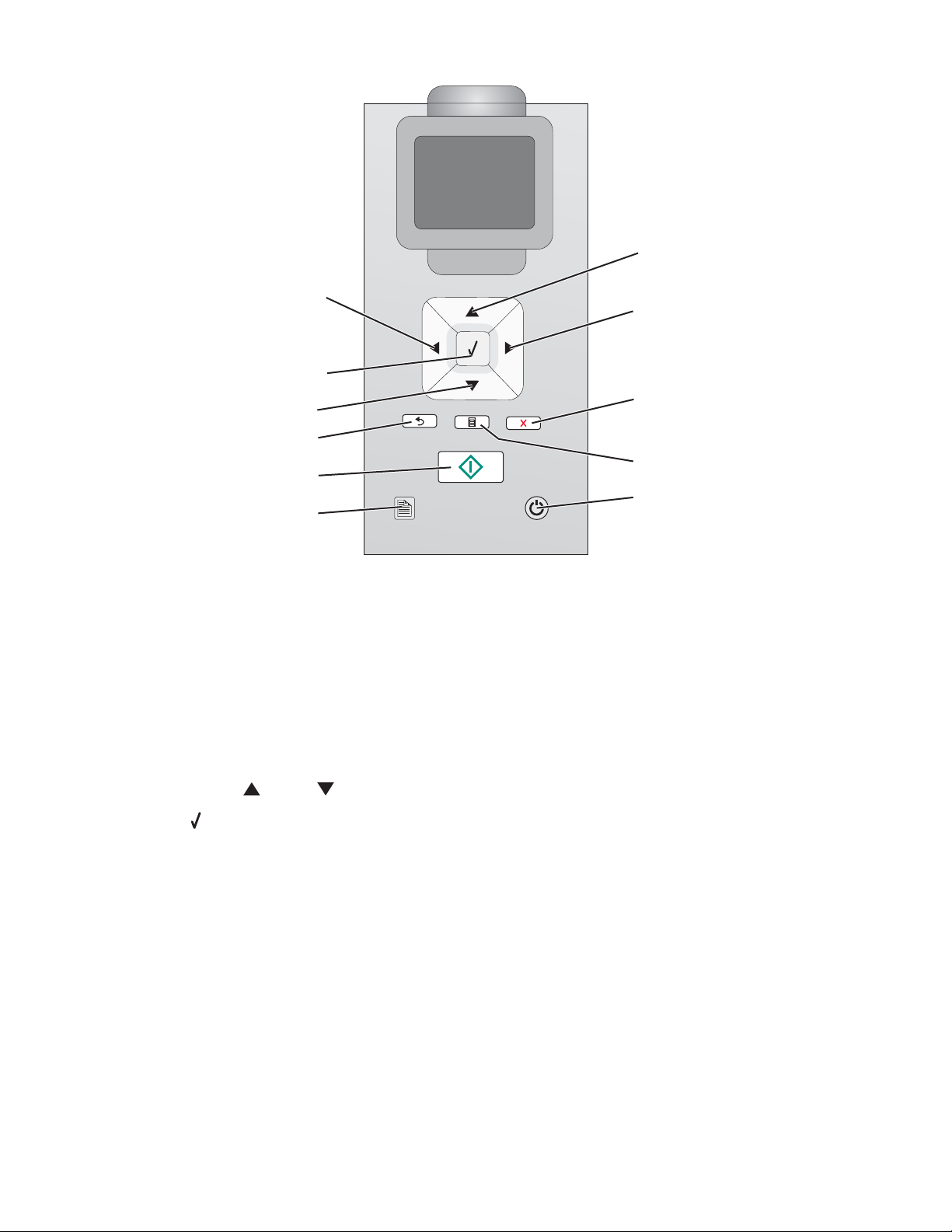
1
11
10
9
8
7
6
A
Navigarea în meniurile panoului de control
Meniul principal conţine aceste elemente:
• Copy (Copiere)
• Photo (Foto)
• Print Files (Imprimare fişiere)
• Scan (Scanare)
• Setup (Instalare)
• Maintenance (Întreţinere)
2
3
4
5
1 Apăsaţi repetat pe sau pe , până când se evidenţiază elementul dorit.
2 Apăsaţi pe .
Apare meniul corespunzător elementului evidenţiat anterior:
• meniul Copy Mode (Mod copiere)
• meniul Photo Card Mode (Mod cartelă foto)
• meniul Print Files Mode (Mod imprimare fişiere)
• meniul Scan Mode (Mod scanare)
• meniul Setup (Instalare)
• meniul Maintenance (Întreţinere)
În fiecare dintre aceste meniuri se găsesc elemente de meniu sau submeniuri. De exemplu, meniul Copy Mode
(Mod copiere) conţine un element de meniu numit Color.
29
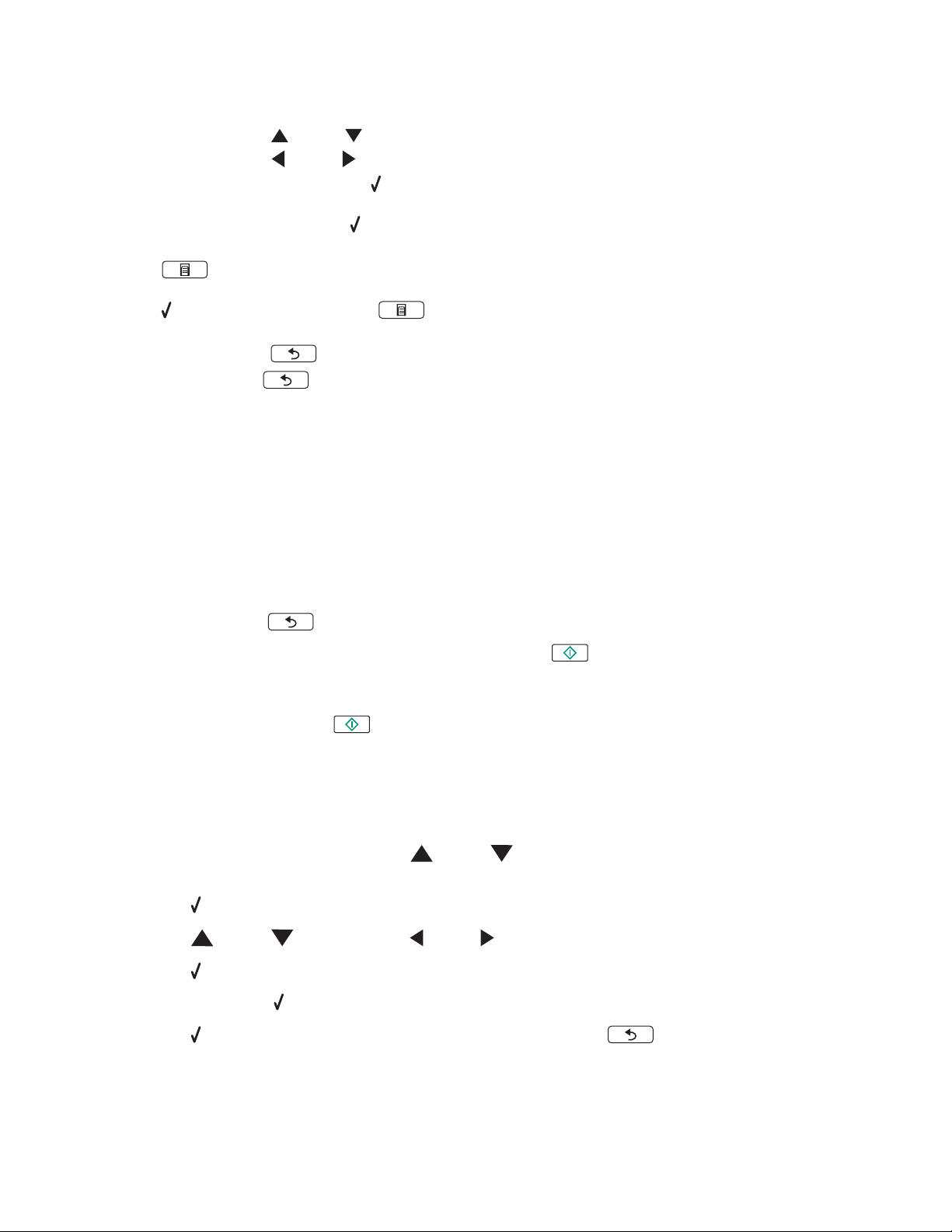
În fiecare element de meniu sau submeniu, există opţiuni numite valori. De exemplu, elementul de meniu
Color are valorile Color şi Black & White (Alb-negru).
• Apăsaţi repetat pe sau pe pentru a defila printre elementele de meniu sau prin submeniuri.
• Apăsaţi repetat pe sau pe pentru a defila printre valori.
• În unele meniuri, puteţi apăsa pe pentru a vedea o examinare a lucrării, înainte de a o începe. O
lucrare poate fi o lucrare de imprimare, de copiere sau de scanare. Ecranul meniului din panoul de control
vă arată când puteţi apăsa pe
pentru o examinare.
• Înainte de a începe o lucrare, dacă doriţi să faceţi o schimbare după ce aţi vizualizat examinarea, apăsaţi
pe
încât să puteţi face modificări. De exemplu, dacă sunteţi în meniul Copy Mode (Mod copiere), apăsaţi
pe
a realiza modificări suplimentare.
pentru a regla orice opţiuni sau setări pentru această lucrare. Vă aduce înapoi la meniu, astfel
pentru examinare. Apăsaţi pe pentru a vă întoarce la meniul Copy Mode (Mod copiere), pentru
• Apăsaţi repetat pe pentru a vă întoarce la meniurile precedente.
Prin apăsarea pe
setări implicite), valorile pe care le-aţi selectat vor fi salvate. Pentru mai multe informaţii, consultaţi
„Învăţarea şi utilizarea setărilor implicite” de la pagina 30.
în unele submeniuri, cum ar fi submeniul Change Default Settings (Modificare
Învăţarea şi utilizarea setărilor implicite
Setările salvate sunt numite setările implicite ale utilizatorului deoarece dvs., utilizatorul, aţi selectat valorile şi le-aţi
salvat. În panoul de control acestea sunt numite setări implicite.
Note:
• Un asterisc (*) apare lângă o setare implicită. Puteţi să le observaţi când defilaţi printre valorile din submeniuri.
• Setările implicite rămân valabile până când le schimbaţi. Pentru a le schimba, accesaţi din nou submeniul
Change Default Settings (Modificare setări implicite) pentru meniul corespunzător, alegeţi diferite selecţii de
valori, apoi apăsaţi pe
Dacă doriţi să începeţi o lucrare fără să faceţi modificări, apăsaţi pe
implicite. Acesta este un mod uşor şi rapid de a începe imprimarea unei lucrări.
Notă: Dacă nu doriţi să folosiţi setările implicite, puteţi să deschideţi meniul, să faceţi diferite alegeri pentru valorile
din submeniuri şi apoi, să apăsaţi pe
această lucrare.
pentru a salva aceste valori ca setări implicite noi.
. Lucrarea se imprimă pe baza setărilor
. Lucrarea se va imprima utilizând valorile pe care le-aţi ales numai pentru
Salvarea setărilor
Într-un meniu de setare, simbolul * apare alături de setarea implicită. Pentru a modifica setarea:
1 De la panoul de control, apăsaţi repetat pe sau pe pentru a selecta Copy (Copiere), Photo (Foto),
Print Files (Imprimare fişiere), Scan (Scanare), Setup (Configurare) sau Maintenance (Întreţinere).
2 Apăsaţi pe .
3 Apăsaţi pe sau pe , sau apăsaţi pe sau pe în mod repetat pentru a alege setarea dorită.
4 Apăsaţi pe pentru a selecta fiecare setare dorită.
Notă: Dacă apăsaţi pe
se afişează şi o examinare în modul Copy (Copiere).
5 Apăsaţi pe în timp ce este evidenţiat Yes (Da) sau apăsaţi repetat pe pentru a salva toate setările
temporare şi a reveni la meniul principal. Alături de setarea salvată apare simbolul *.
30
